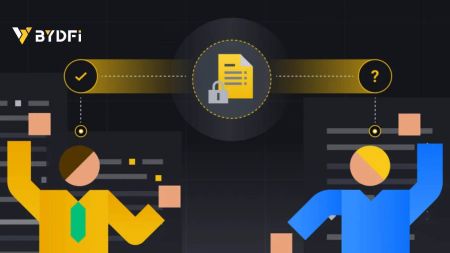Hvernig á að skrá þig og skrá þig inn á BYDFi reikning
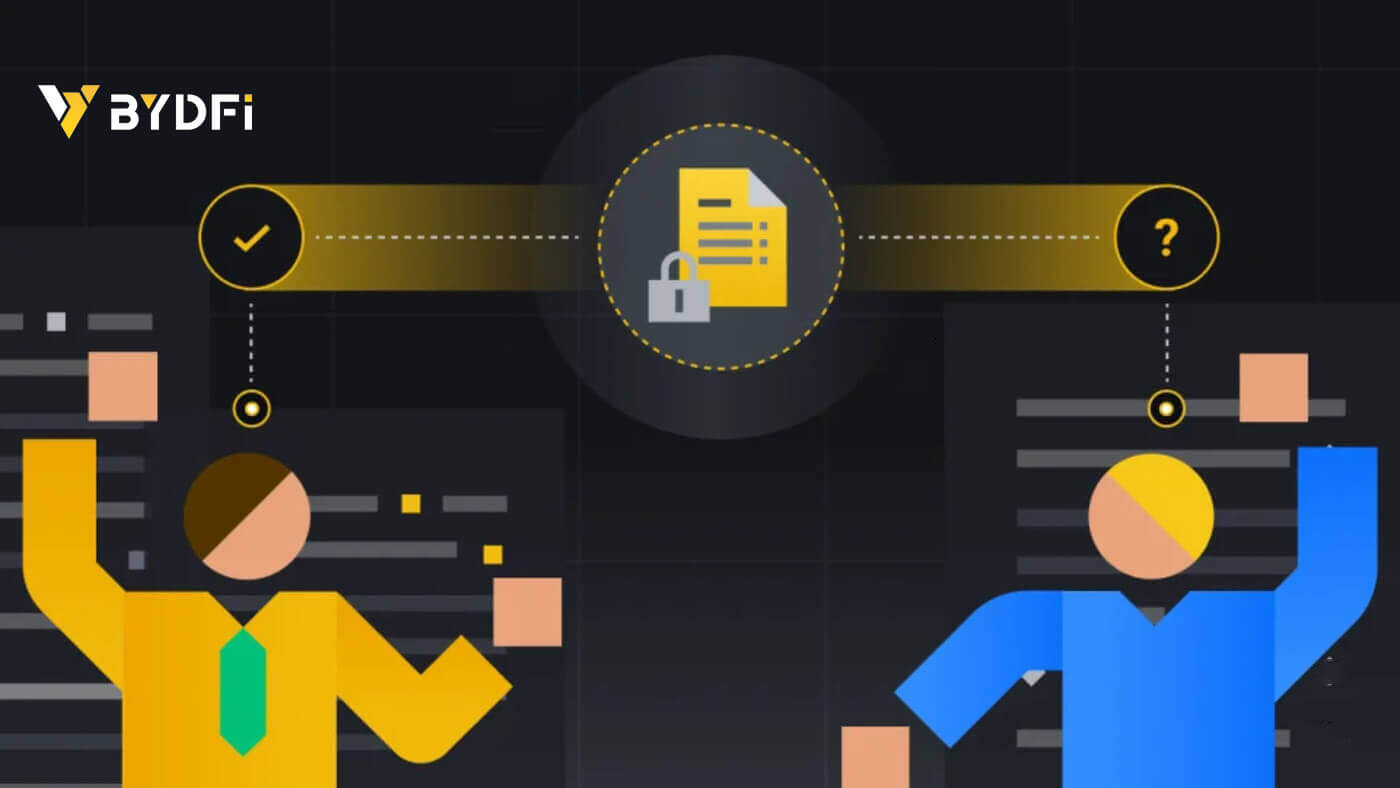
Hvernig á að skrá reikning á BYDFi
Skráðu reikning á BYDFi með símanúmeri eða tölvupósti
1. Farðu í BYDFi og smelltu á [ Byrjaðu ] í efra hægra horninu. 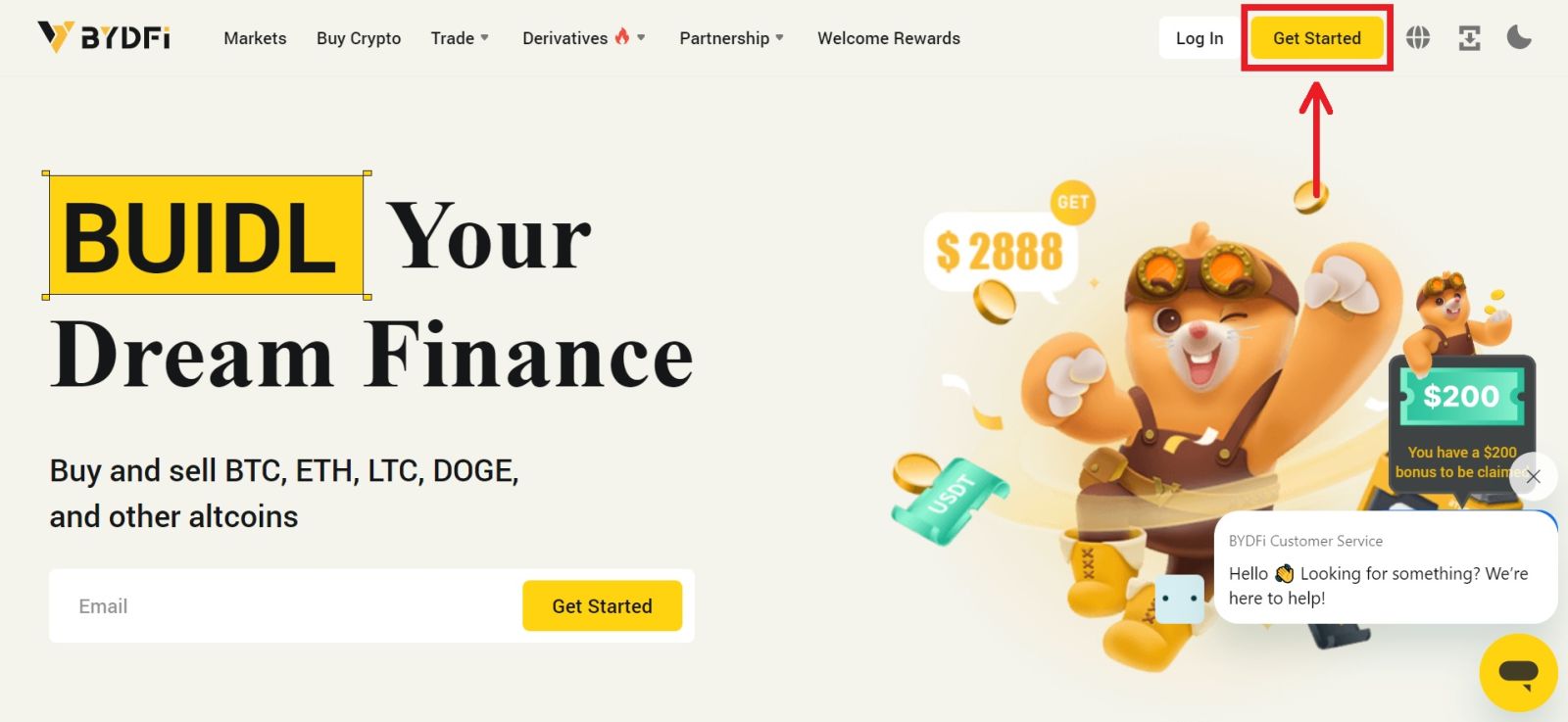
2. Veldu [Email] eða [Mobile] og sláðu inn netfangið/símanúmerið þitt. Smelltu síðan á [Fá kóða] til að fá staðfestingarkóðann. 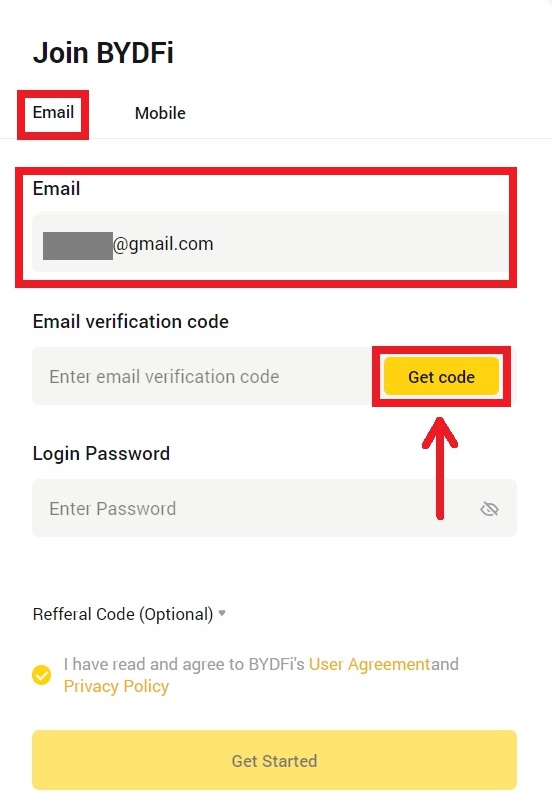
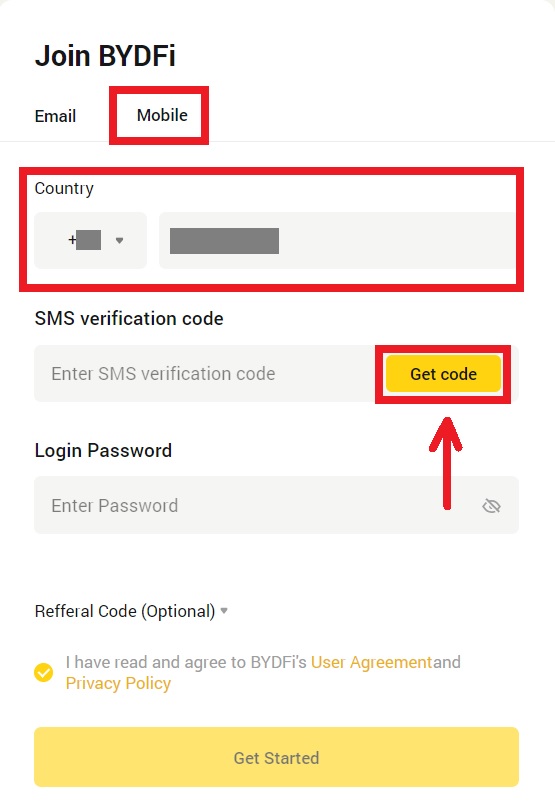
3. Settu kóðann og lykilorðið í rýmin. Samþykkja skilmála og stefnu. Smelltu síðan á [Byrjaðu].
Athugið: Lykilorð sem samanstendur af 6-16 bókstöfum, tölustöfum og táknum. Það geta ekki aðeins verið tölustafir eða bókstafir. 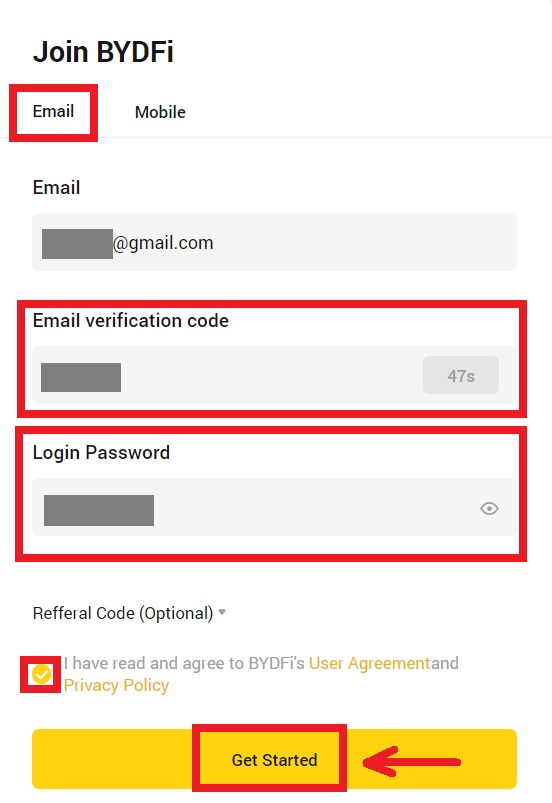
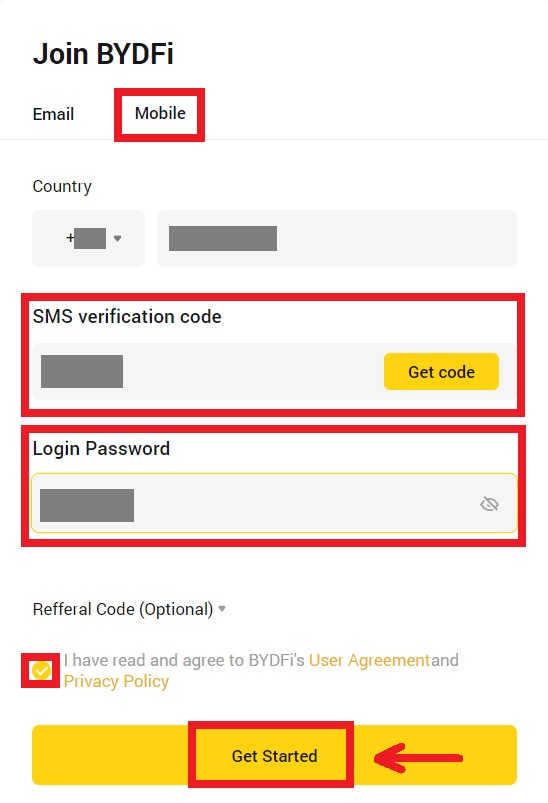
4. Til hamingju, þú hefur skráð þig á BYDFi. 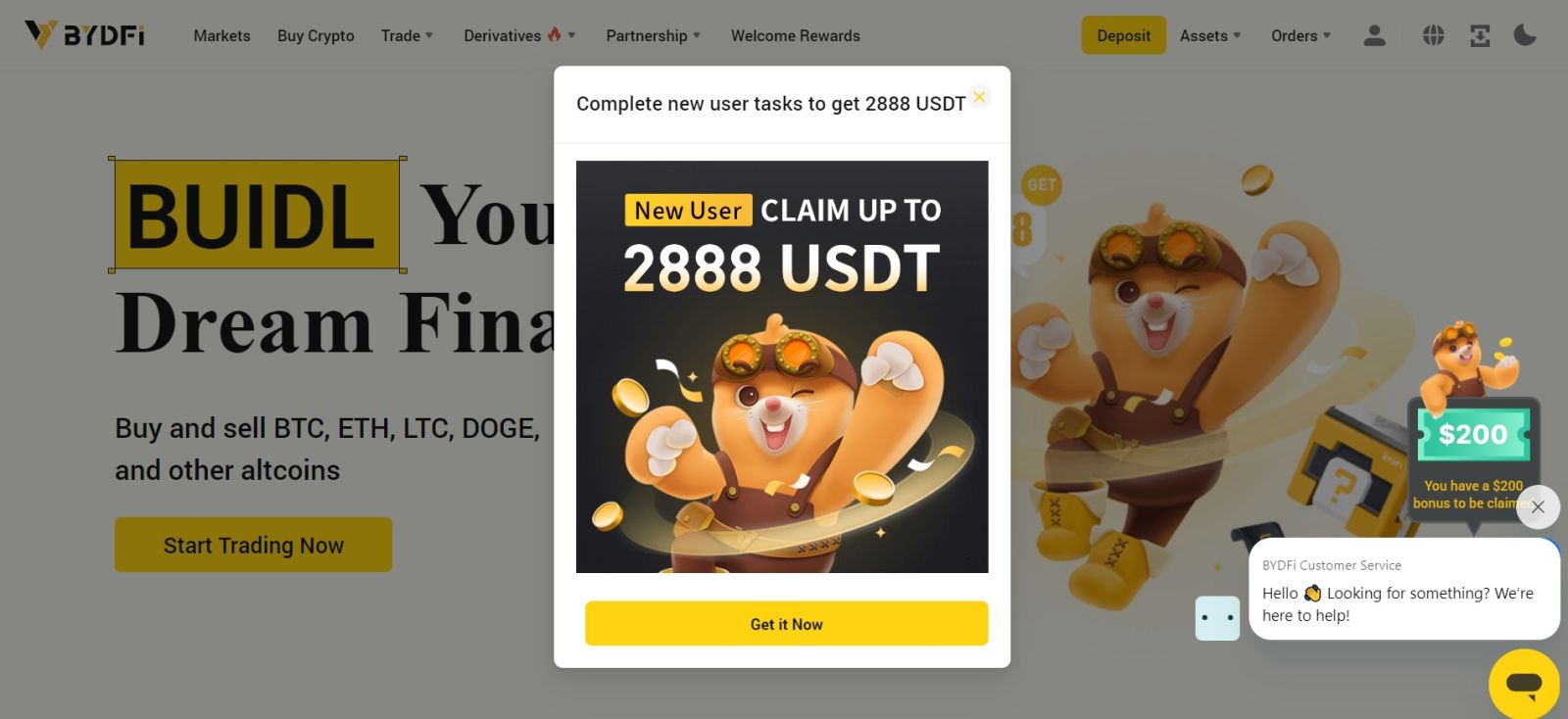
Skráðu reikning á BYDFi hjá Apple
Ennfremur geturðu skráð þig með því að nota Single Sign-On með Apple reikningnum þínum. Ef þú vilt gera það skaltu fylgja þessum skrefum:
1. Farðu á BYDFi og smelltu á [ Byrjaðu ]. 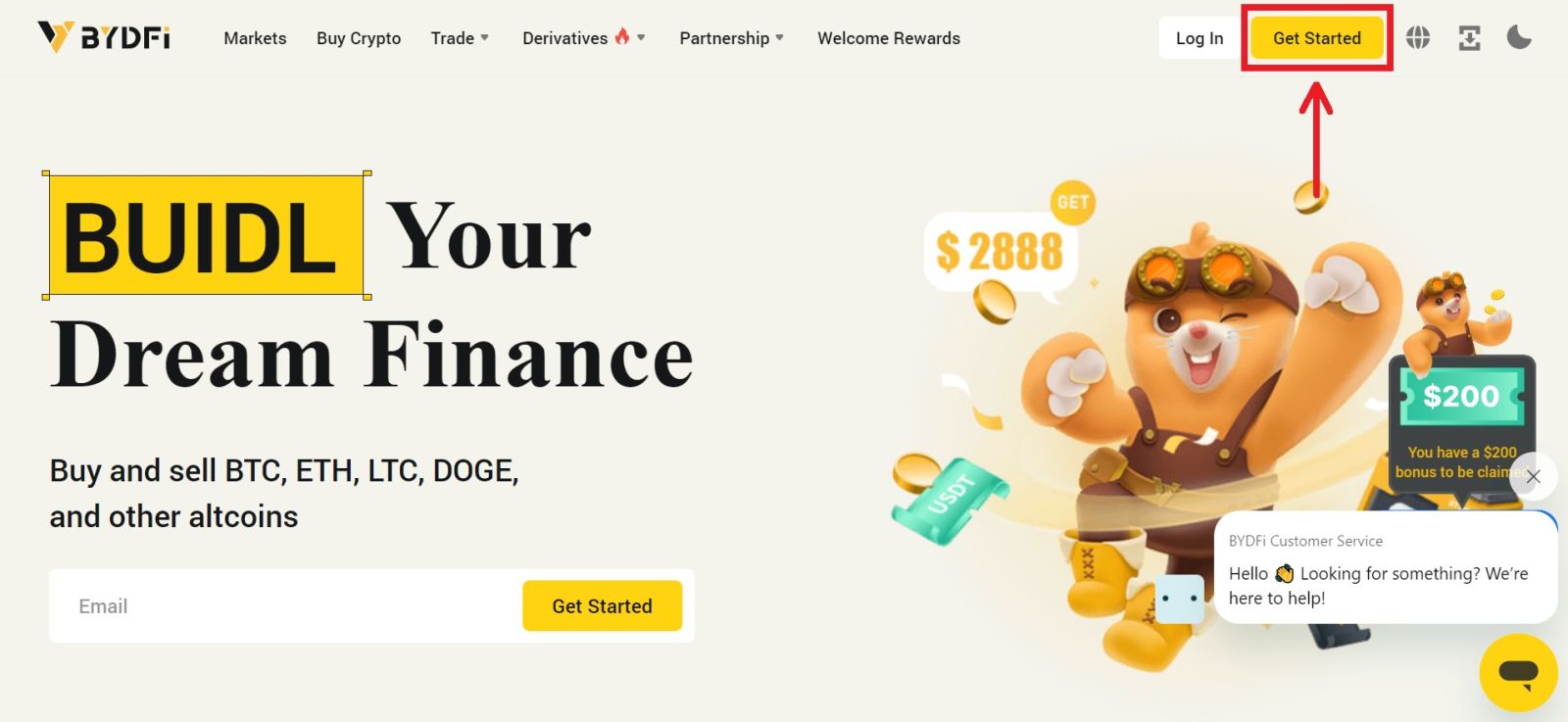 2. Veldu [Halda áfram með Apple], sprettigluggi birtist og þú verður beðinn um að skrá þig inn á BYDFi með Apple reikningnum þínum.
2. Veldu [Halda áfram með Apple], sprettigluggi birtist og þú verður beðinn um að skrá þig inn á BYDFi með Apple reikningnum þínum. 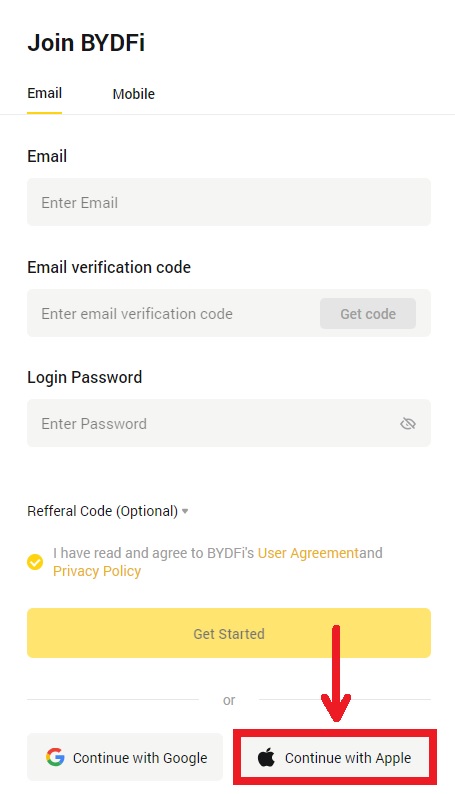
3. Sláðu inn Apple ID og lykilorð. Smelltu síðan á örvatáknið. 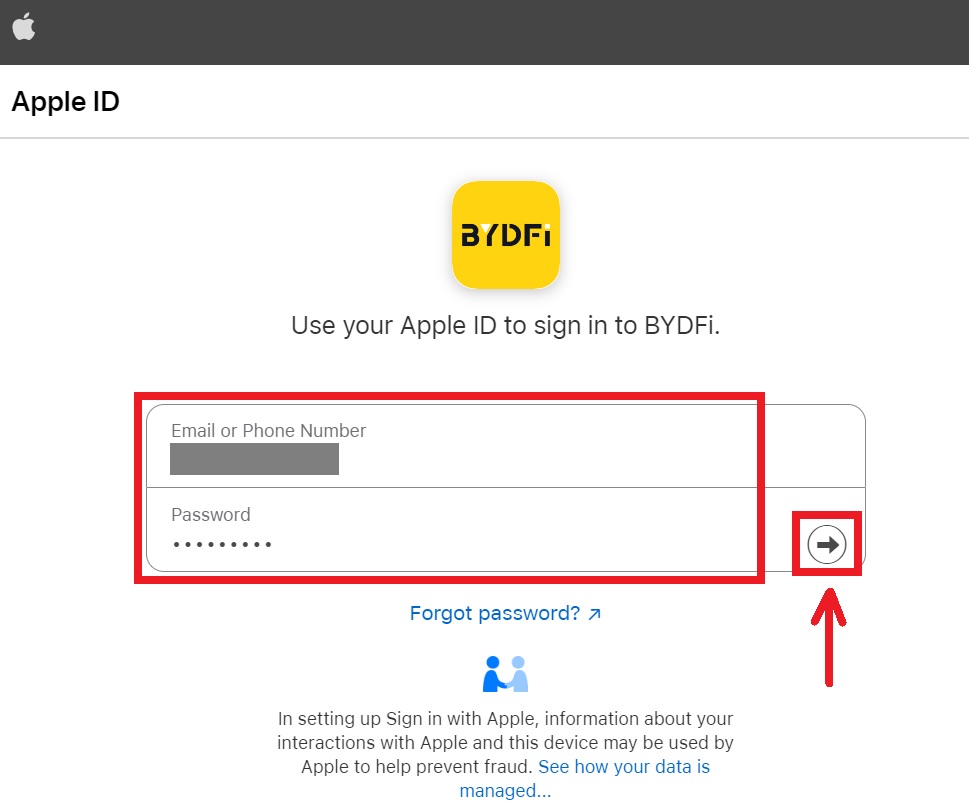 4. Ljúktu við auðkenningarferlið.
4. Ljúktu við auðkenningarferlið. 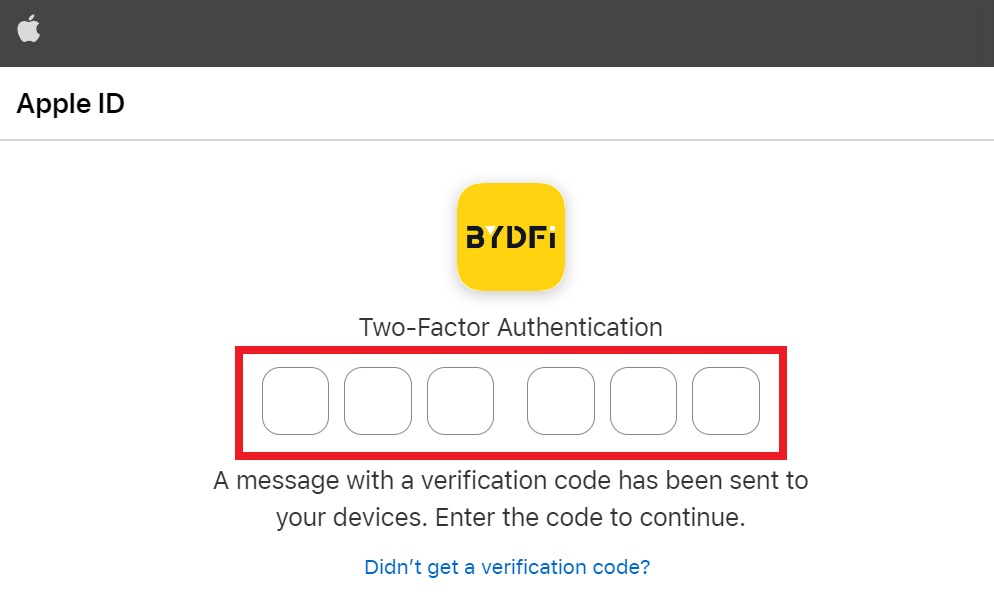
5. Veldu [Fela tölvupóstinn minn] og smelltu síðan á [Halda áfram]. 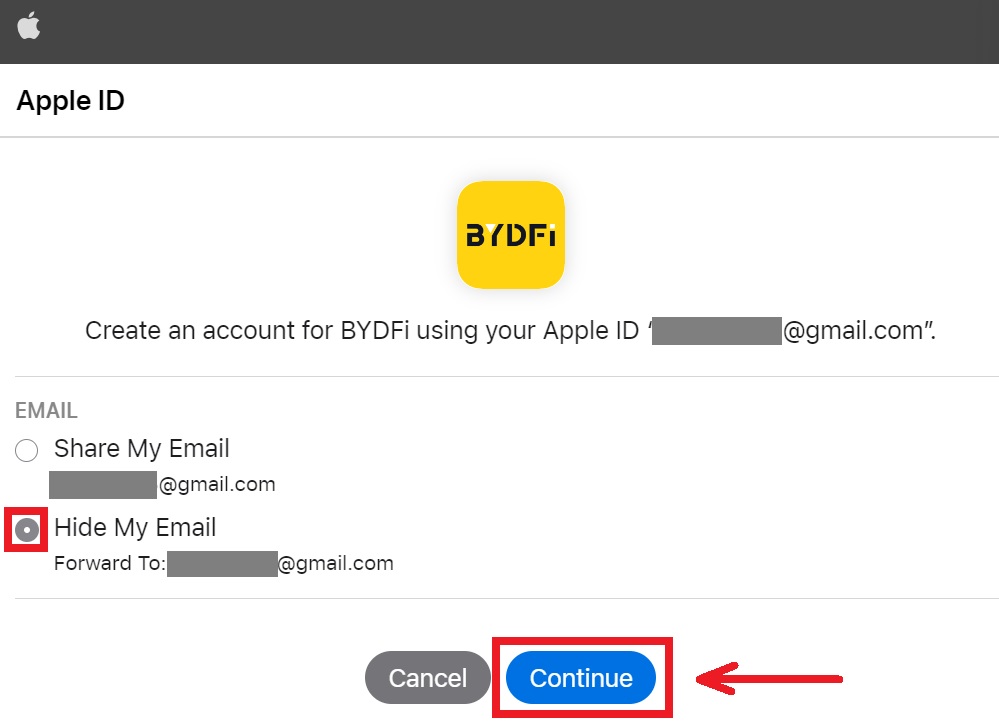
6. Þér verður vísað aftur á heimasíðu BYDFi. Samþykktu skilmála og stefnu og smelltu síðan á [Byrjaðu]. 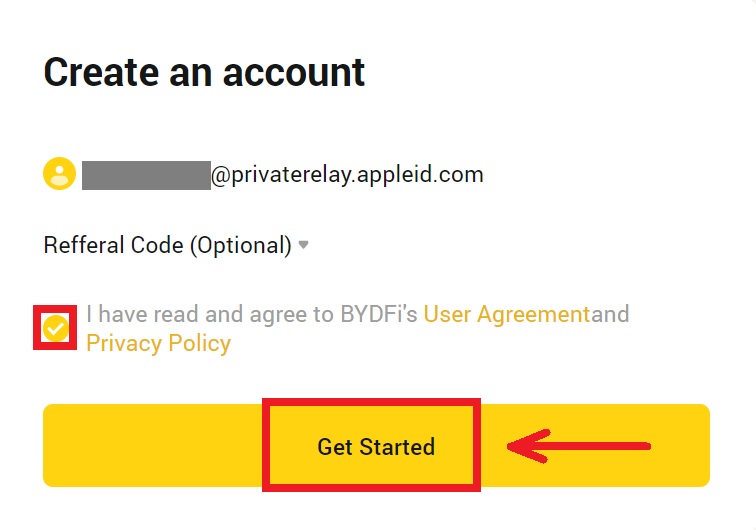
7. Eftir það verður þér sjálfkrafa vísað á BYDFi vettvang. 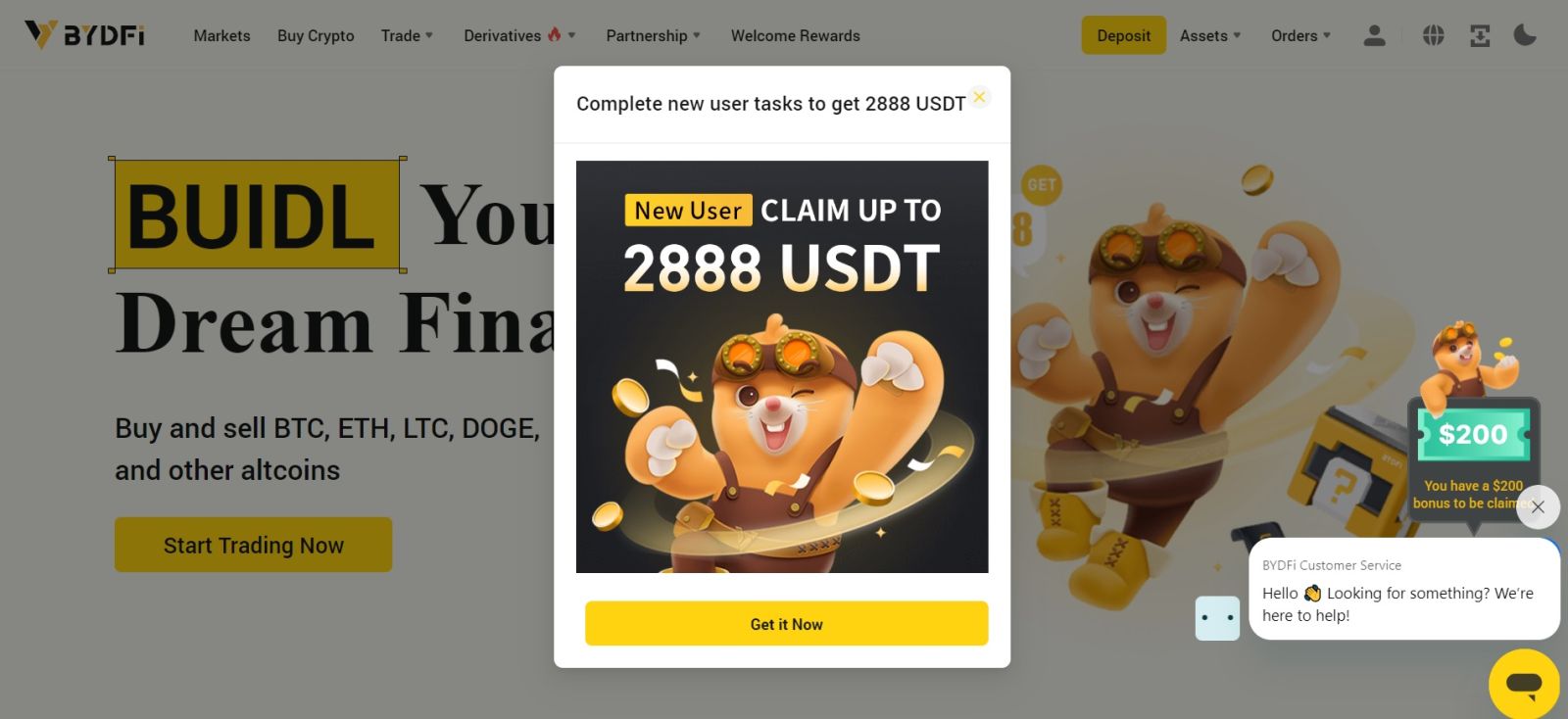
Skráðu reikning á BYDFi með Google
Einnig hefurðu möguleika á að skrá reikninginn þinn í gegnum Gmail og þú getur gert það í örfáum einföldum skrefum:
1. Farðu yfir á BYDFi og smelltu á [ Byrjaðu ]. 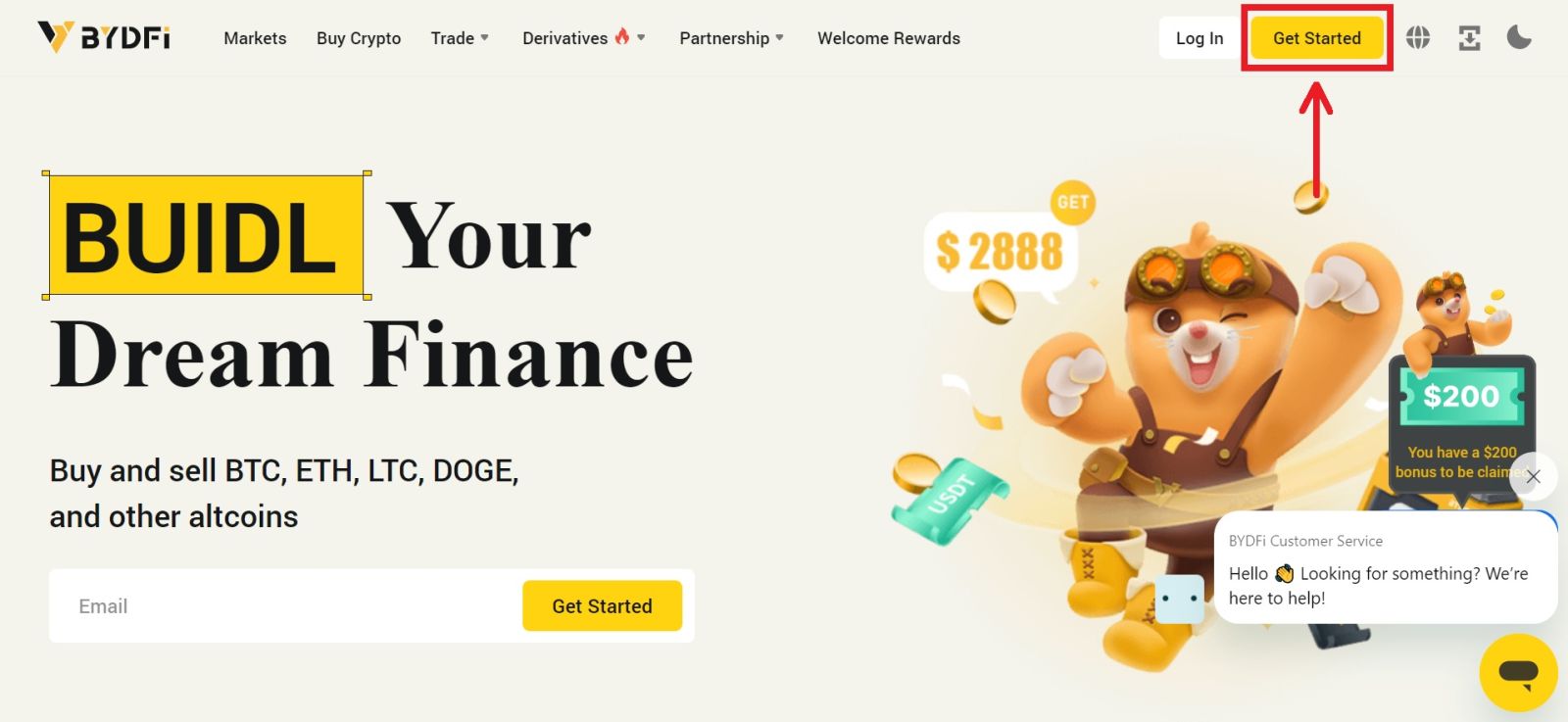
2. Smelltu á [Halda áfram með Google]. 
3. Innskráningargluggi opnast þar sem þú setur inn tölvupóstinn þinn eða símann. Smelltu síðan á [Næsta]. 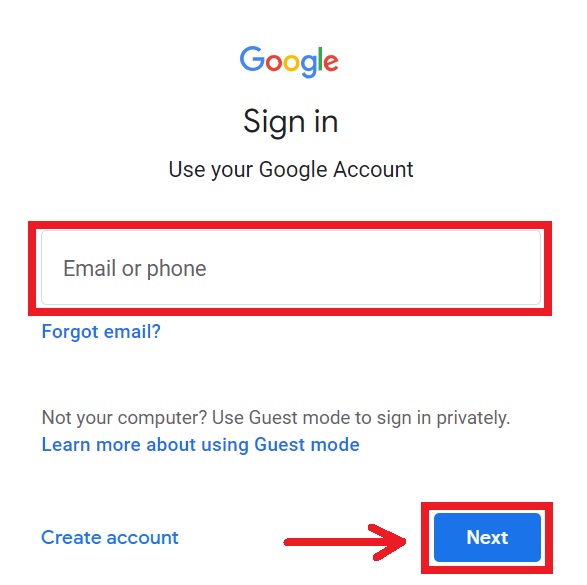
4. Sláðu síðan inn lykilorðið fyrir Gmail reikninginn þinn og smelltu á [Næsta]. Staðfestu að þú sért að skrá þig inn. 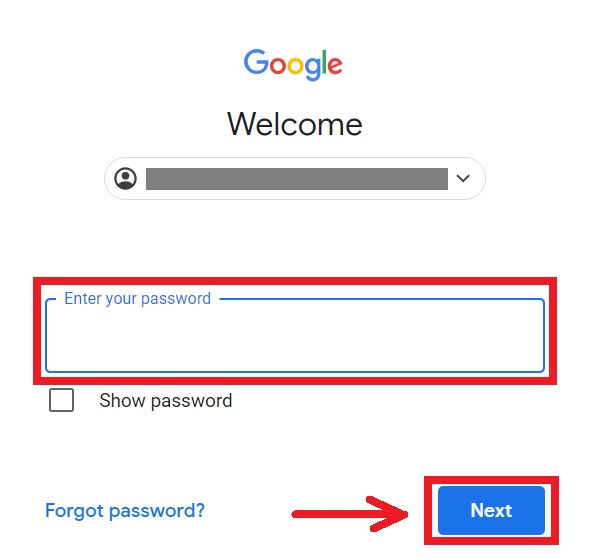
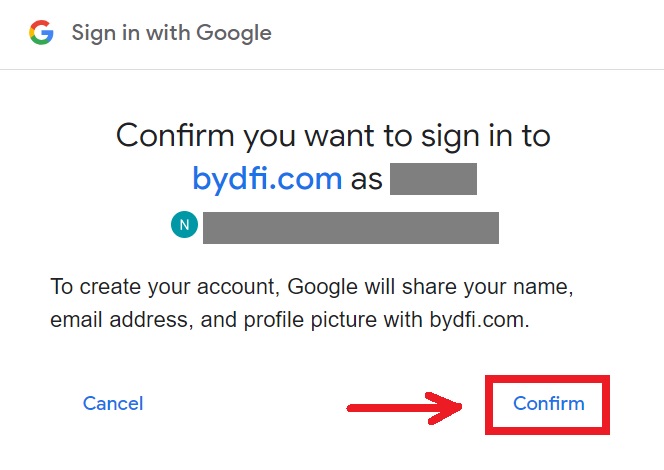
5. Þér verður vísað aftur á heimasíðu BYDFi. Samþykktu skilmála og stefnu og smelltu síðan á [Byrjaðu]. 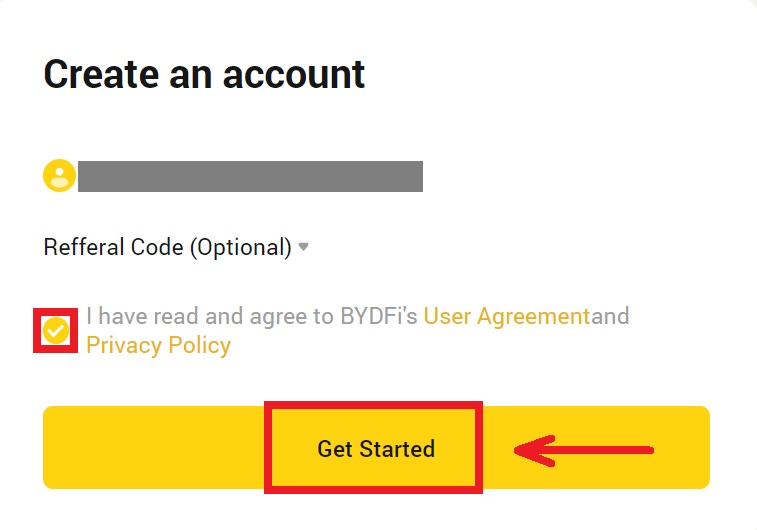
6. Eftir það verður þér sjálfkrafa vísað á BYDFi vettvang. 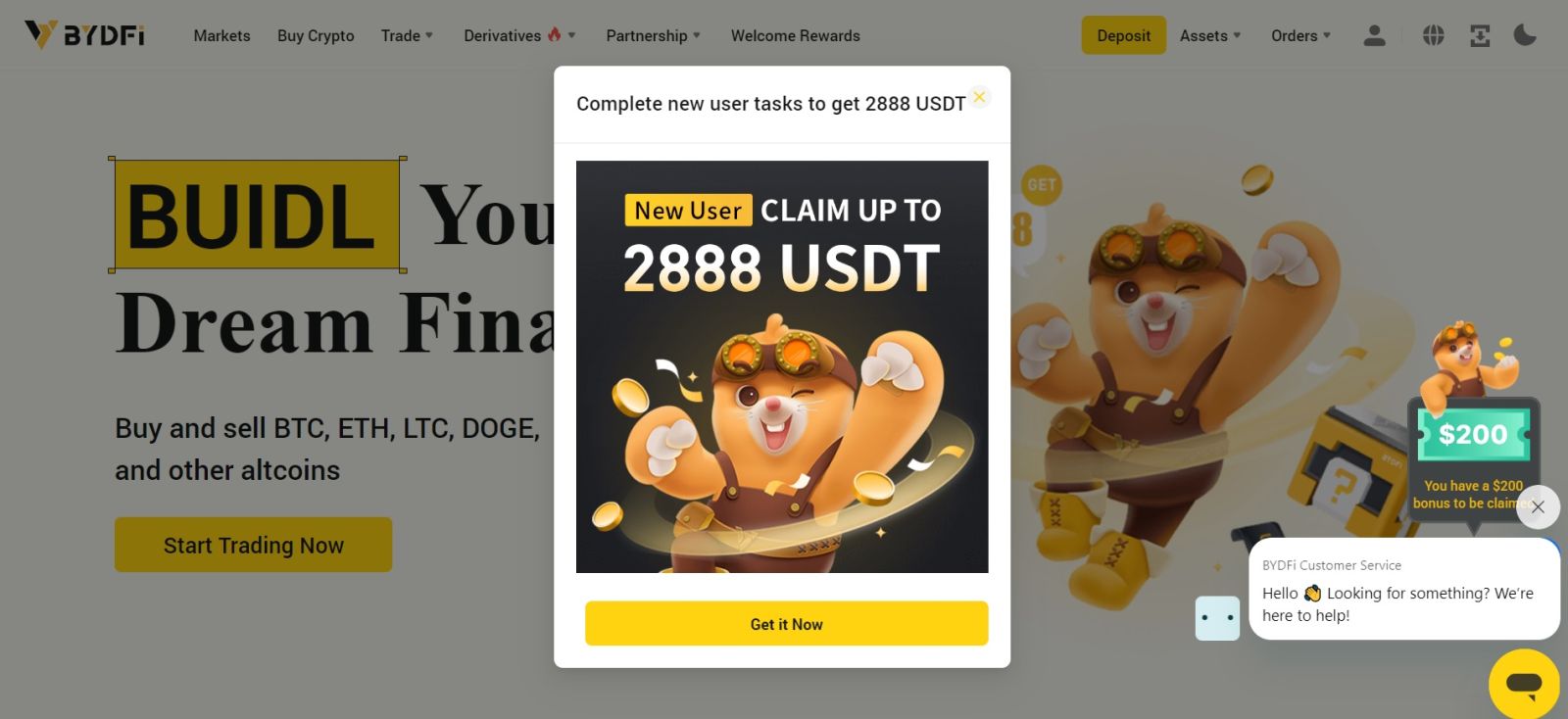
Skráðu reikning á BYDFi appinu
Meira en 70% kaupmanna stunda viðskipti á mörkuðum í símanum sínum. Vertu með þeim til að bregðast við hverri markaðshreyfingu eins og hún gerist.
1. Settu upp BYDFi appið á Google Play eða App Store . 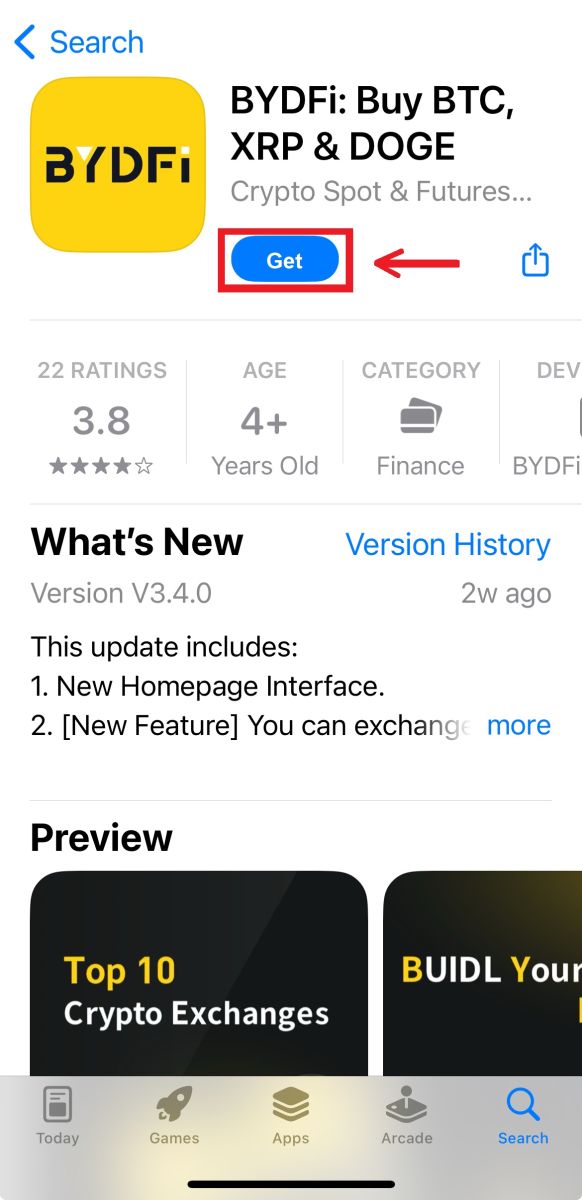
2. Smelltu á [Sign up/Log in]. 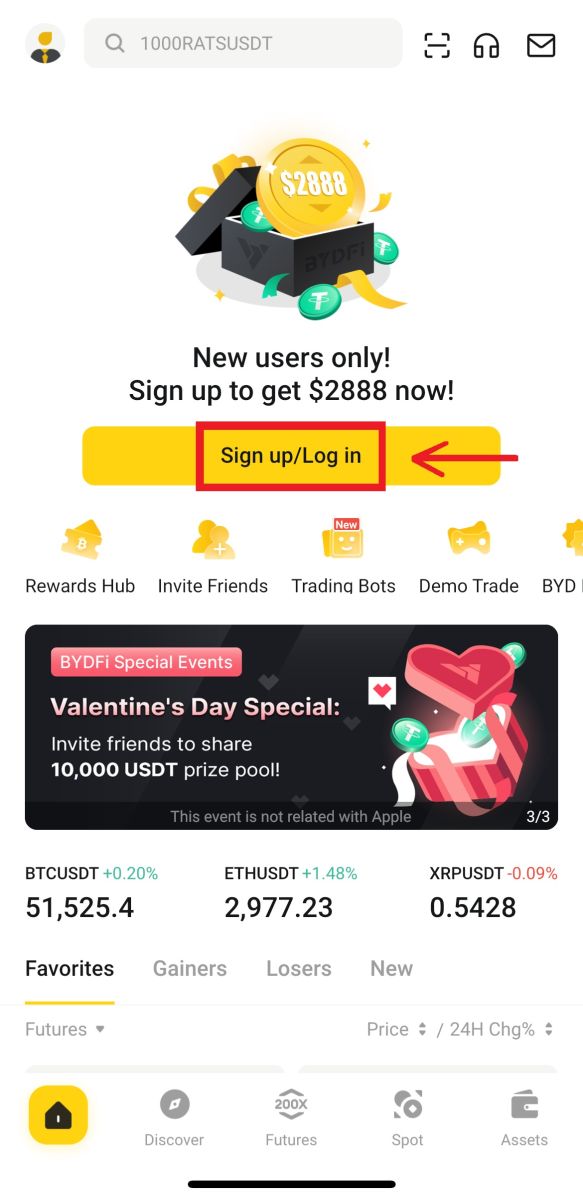
3. Veldu skráningaraðferð, þú getur valið úr tölvupósti, farsíma, Google reikningi eða Apple ID. 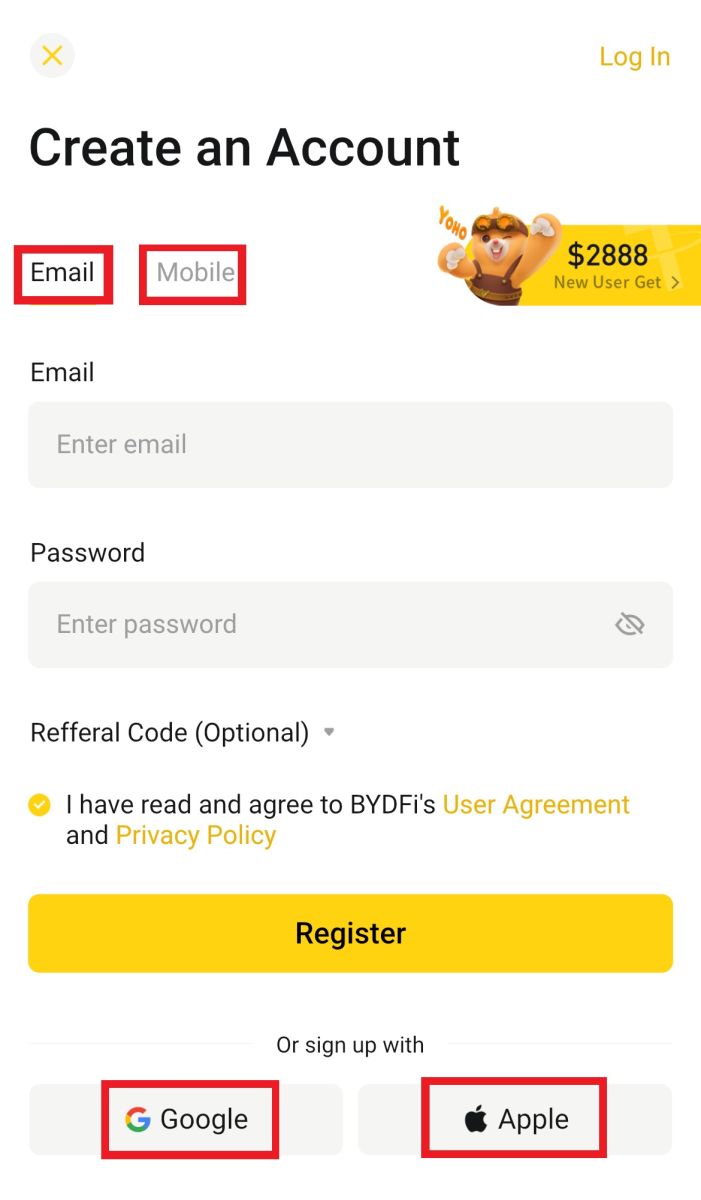
Skráðu þig með tölvupósti/farsímareikningi þínum:
4. Settu inn tölvupóst/farsíma og lykilorð. Samþykktu skilmála og reglur, smelltu síðan á [Register]. 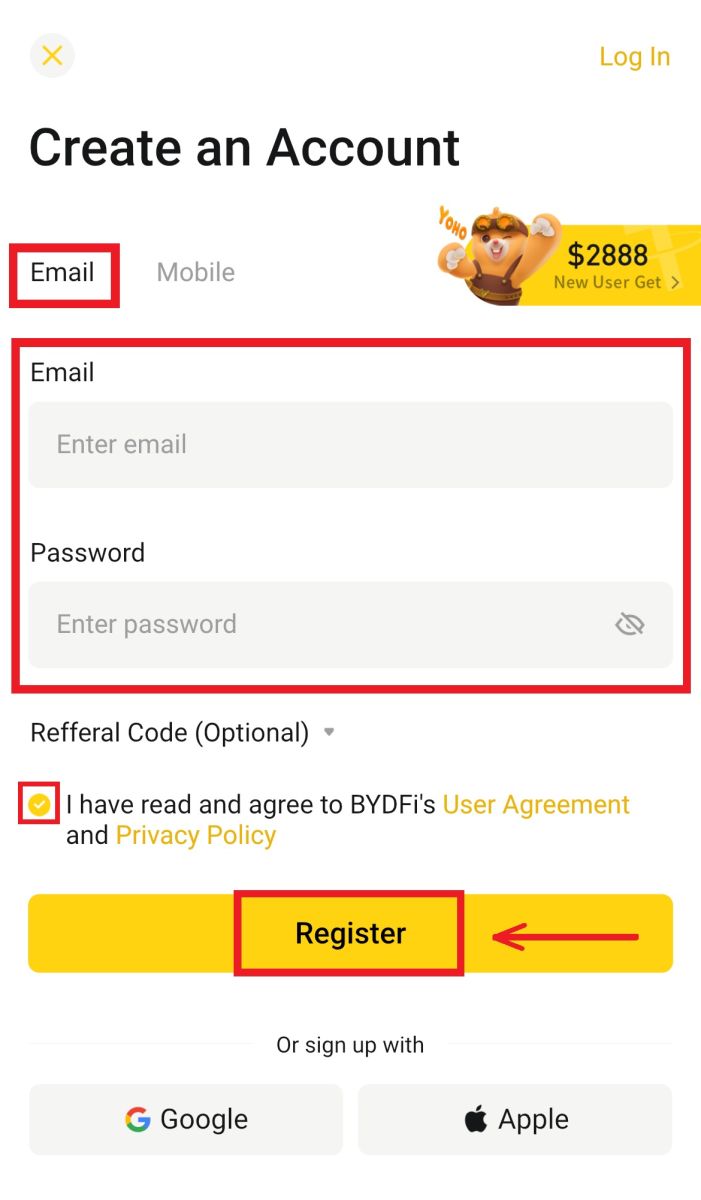
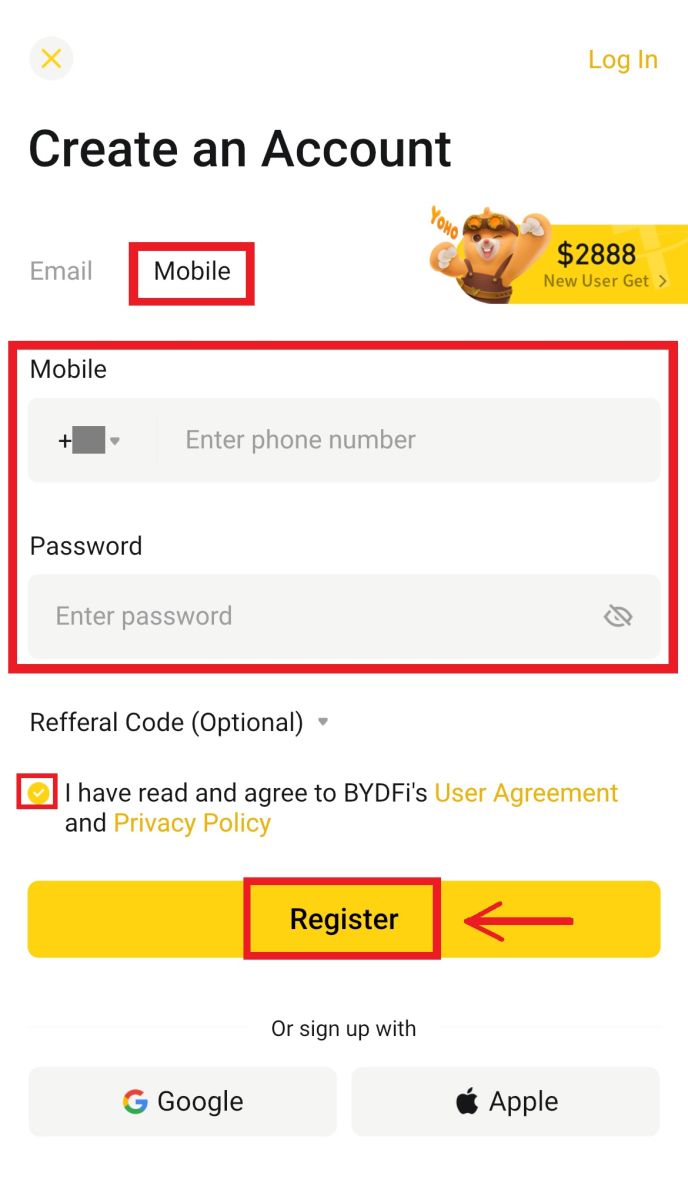
5. Sláðu inn kóðann sem hefur verið sendur á netfangið/farsímann þinn og smelltu síðan á [Register]. 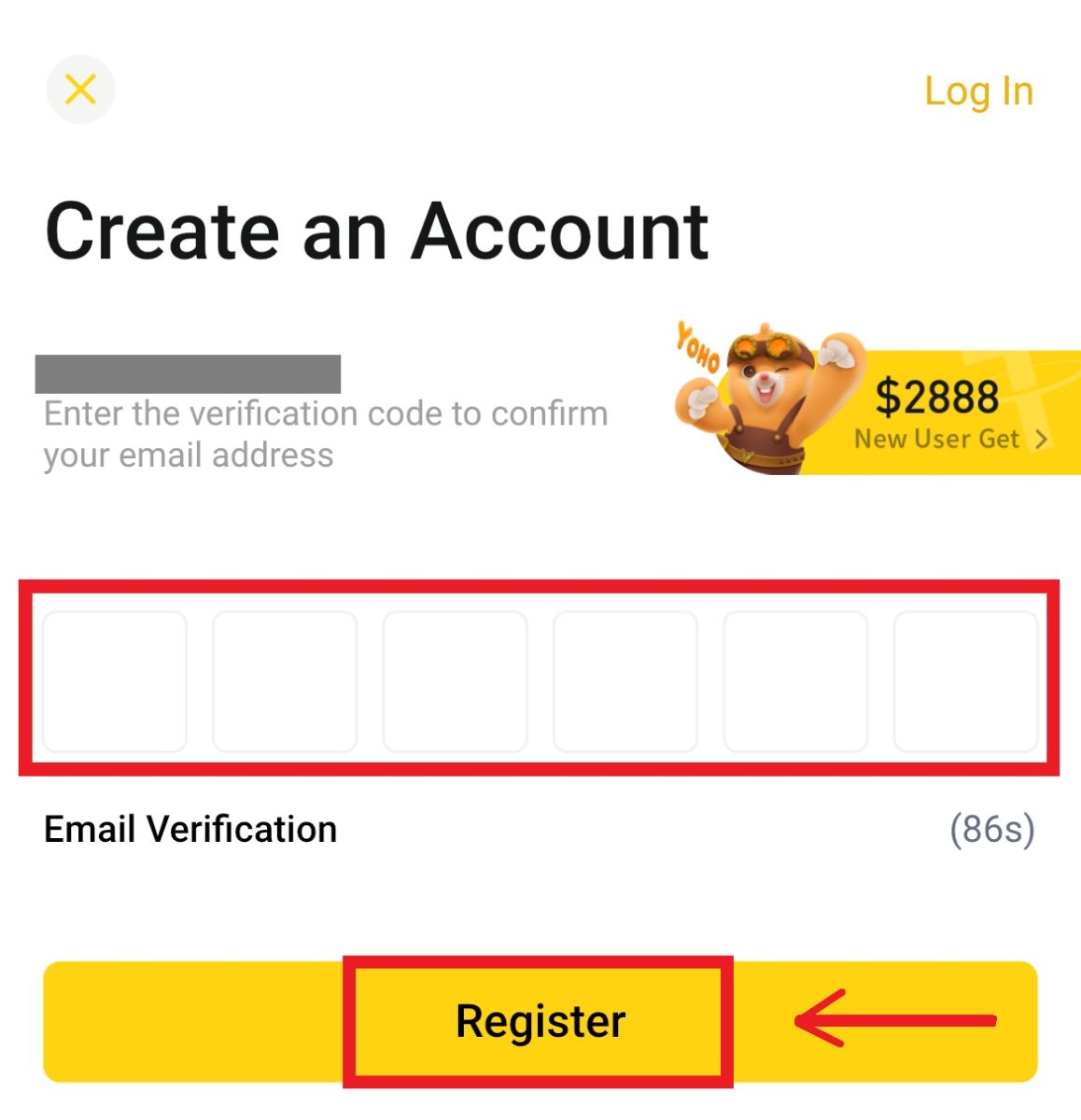
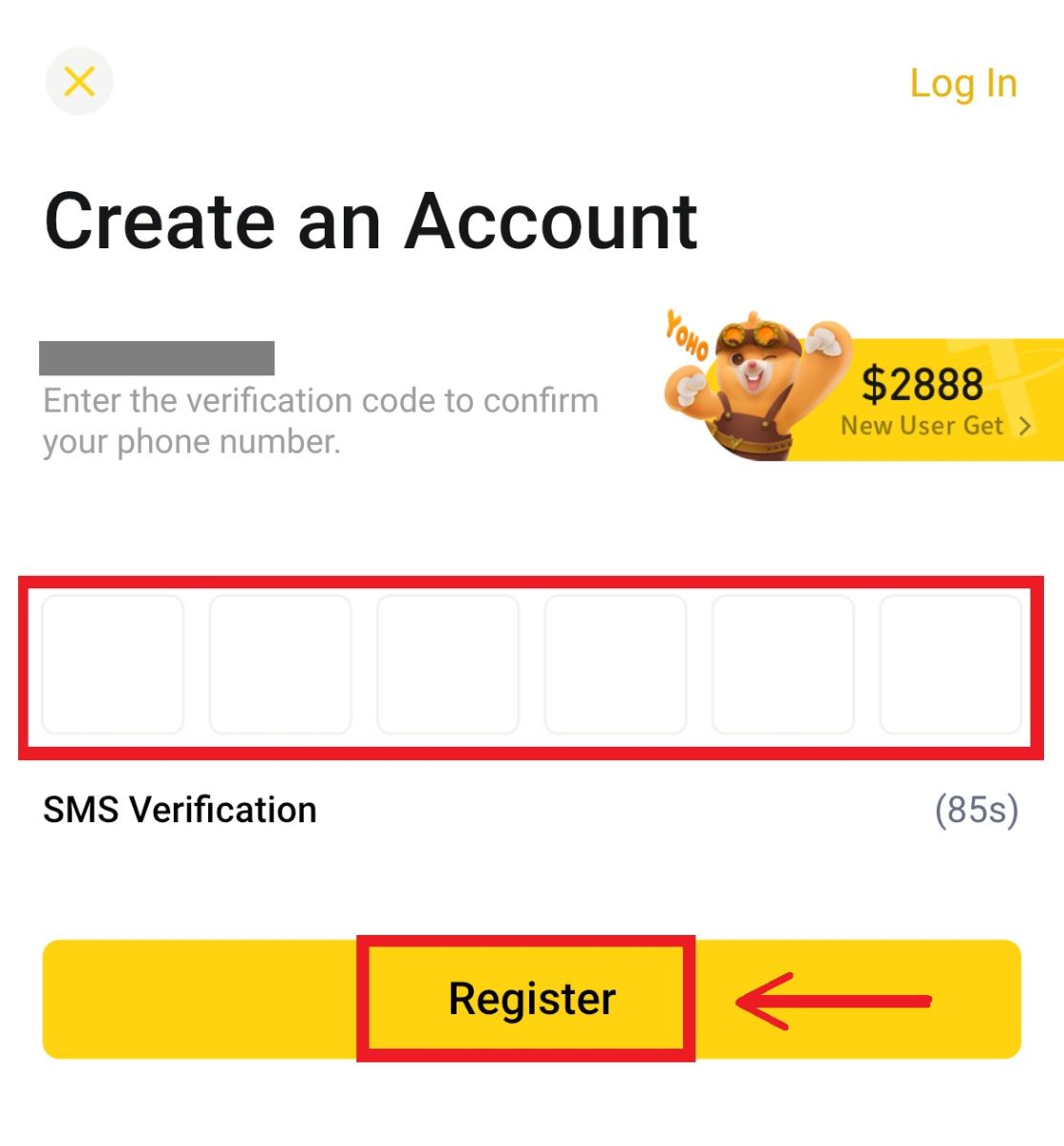 6. Til hamingju! Þú hefur búið til BYDFi reikning.
6. Til hamingju! Þú hefur búið til BYDFi reikning. 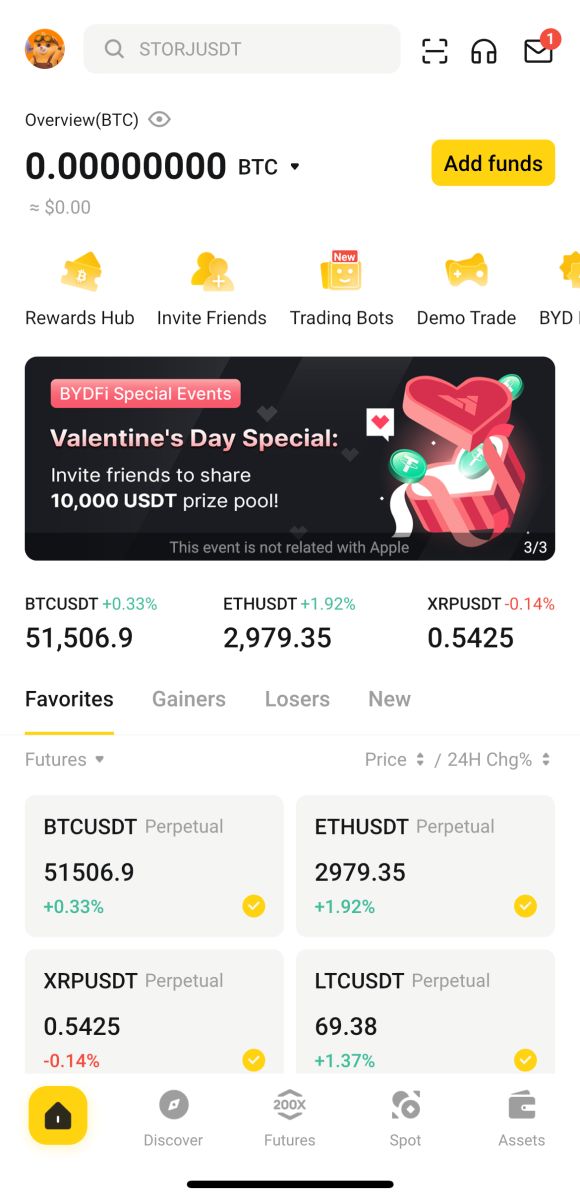
Skráðu þig með Google reikningnum þínum:
4. Veldu [Google] - [Halda áfram]. 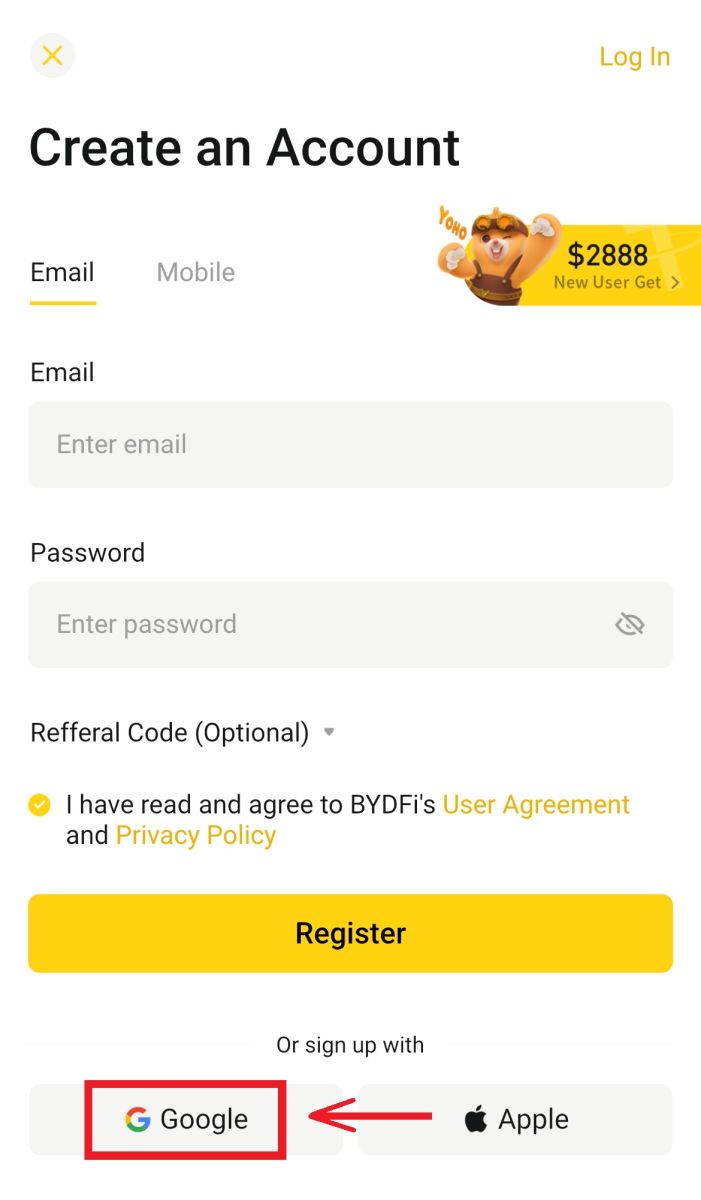

5. Þú verður beðinn um að skrá þig inn á BYDFi með Google reikningnum þínum. Fylltu út netfangið/símann þinn og lykilorð og smelltu síðan á [Næsta]. 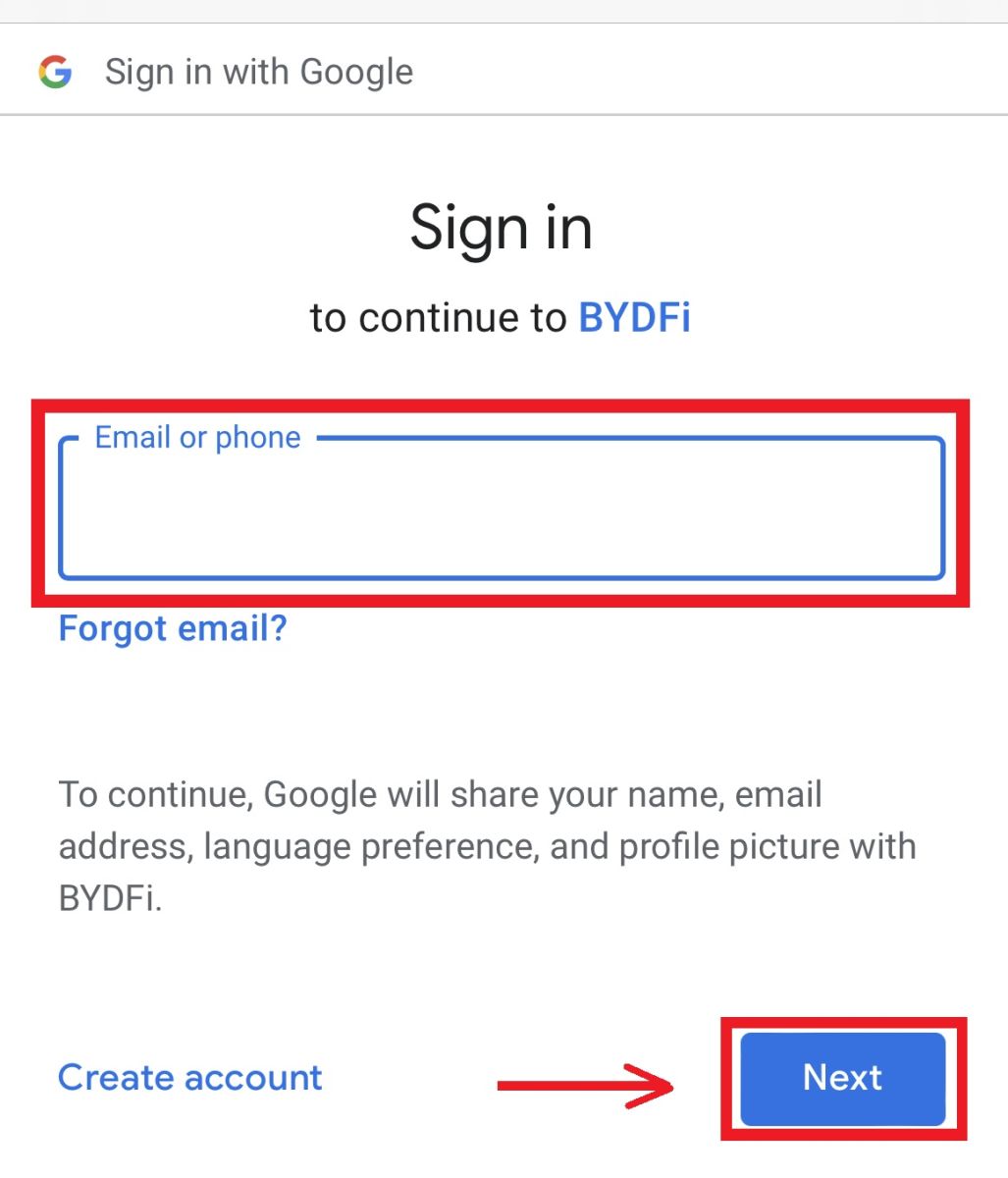
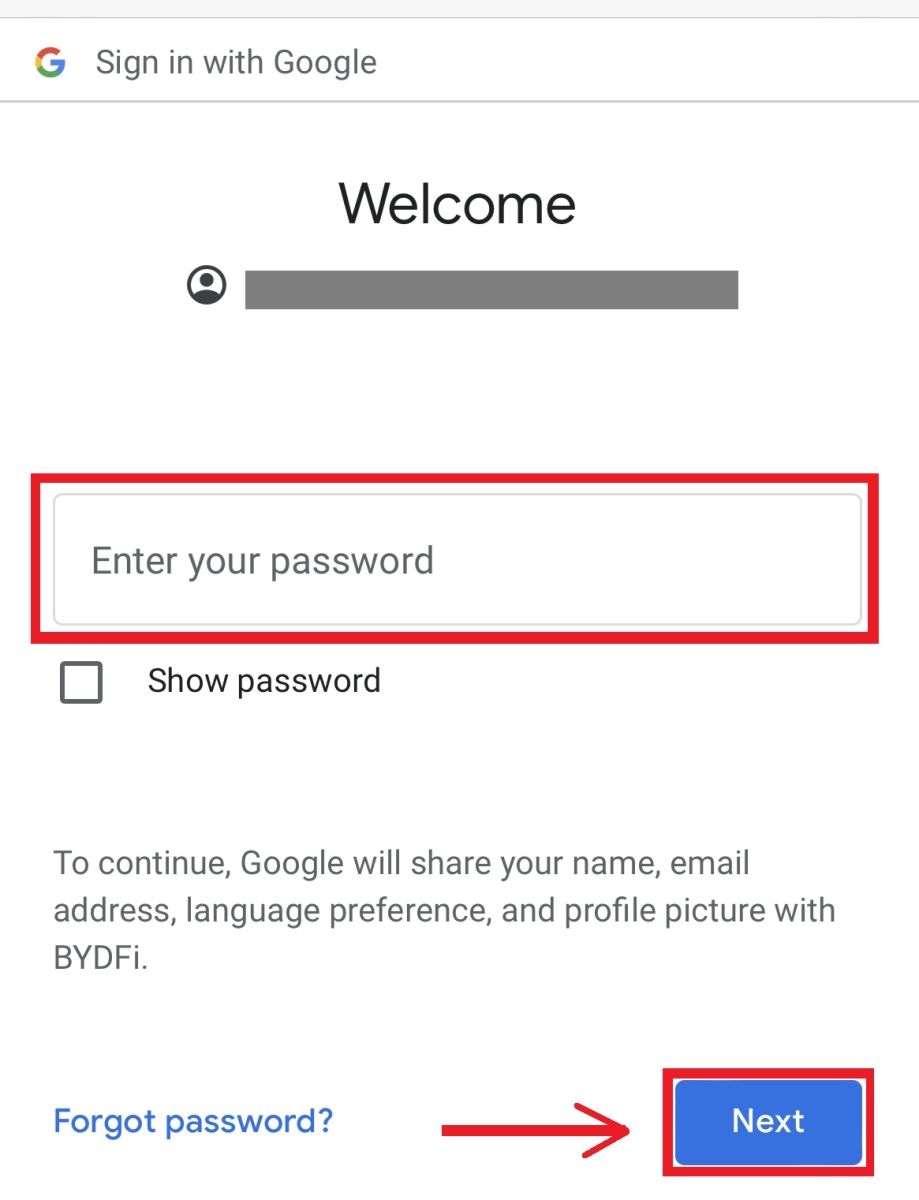 6. Smelltu á [Halda áfram].
6. Smelltu á [Halda áfram]. 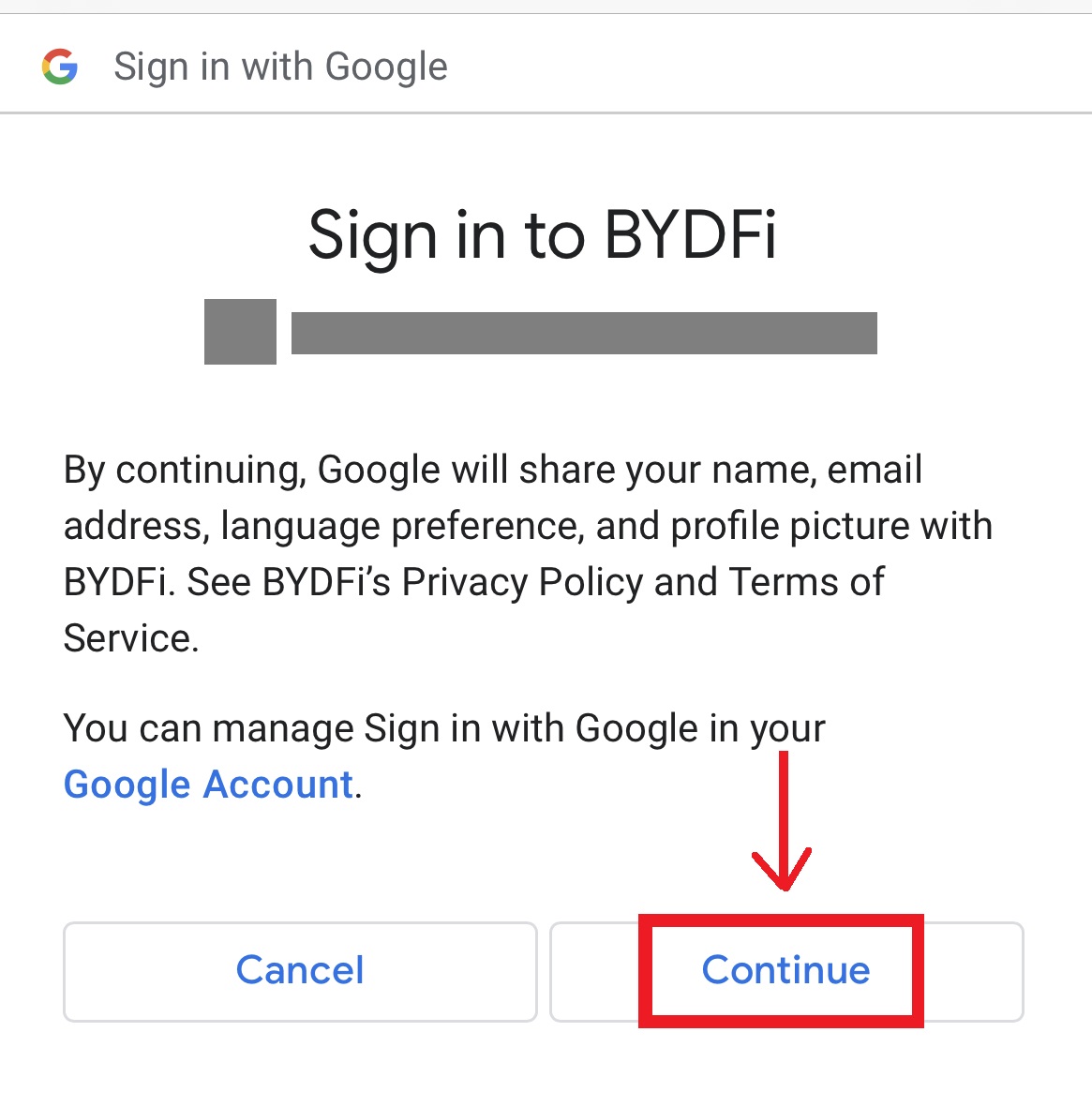 7. Þér verður vísað aftur á BYDFi, smelltu á [Register] og þú munt fá aðgang að reikningnum þínum.
7. Þér verður vísað aftur á BYDFi, smelltu á [Register] og þú munt fá aðgang að reikningnum þínum. 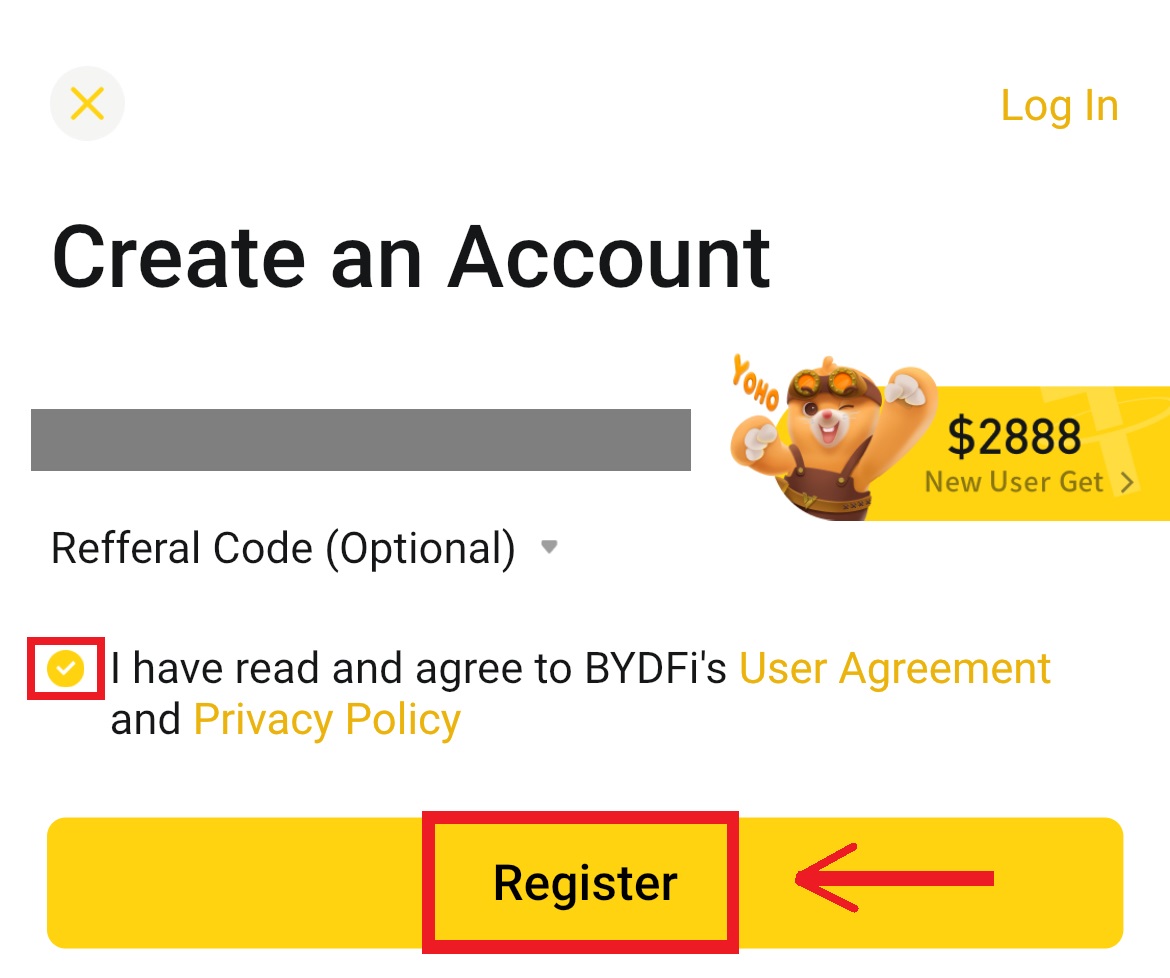
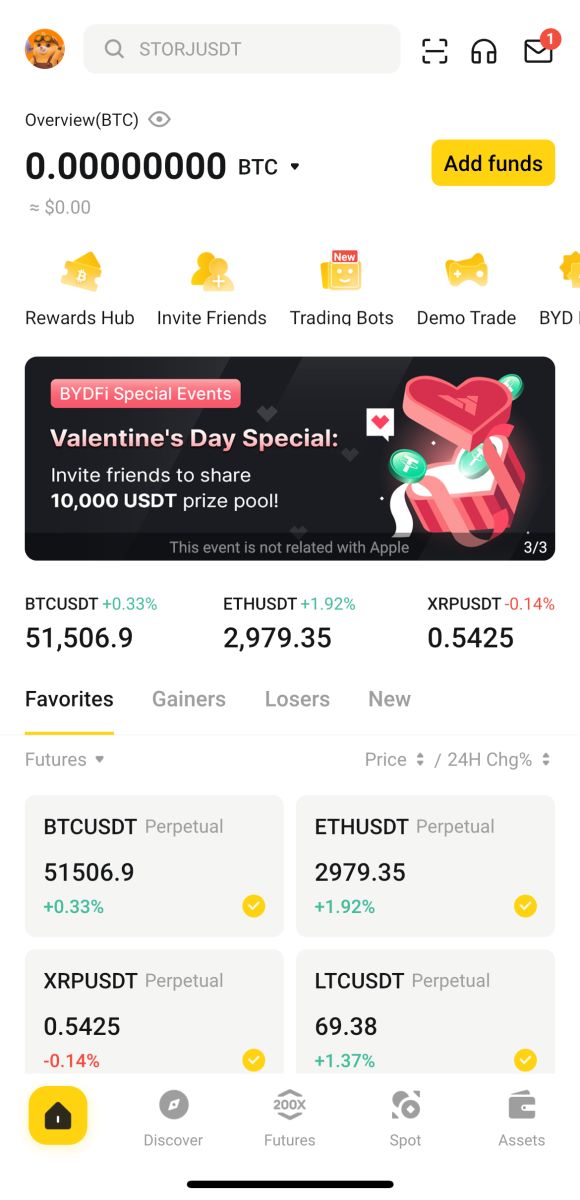
Skráðu þig með Apple reikningnum þínum:
4. Veldu [Apple]. Þú verður beðinn um að skrá þig inn á BYDFi með Apple reikningnum þínum. Pikkaðu á [Halda áfram]. 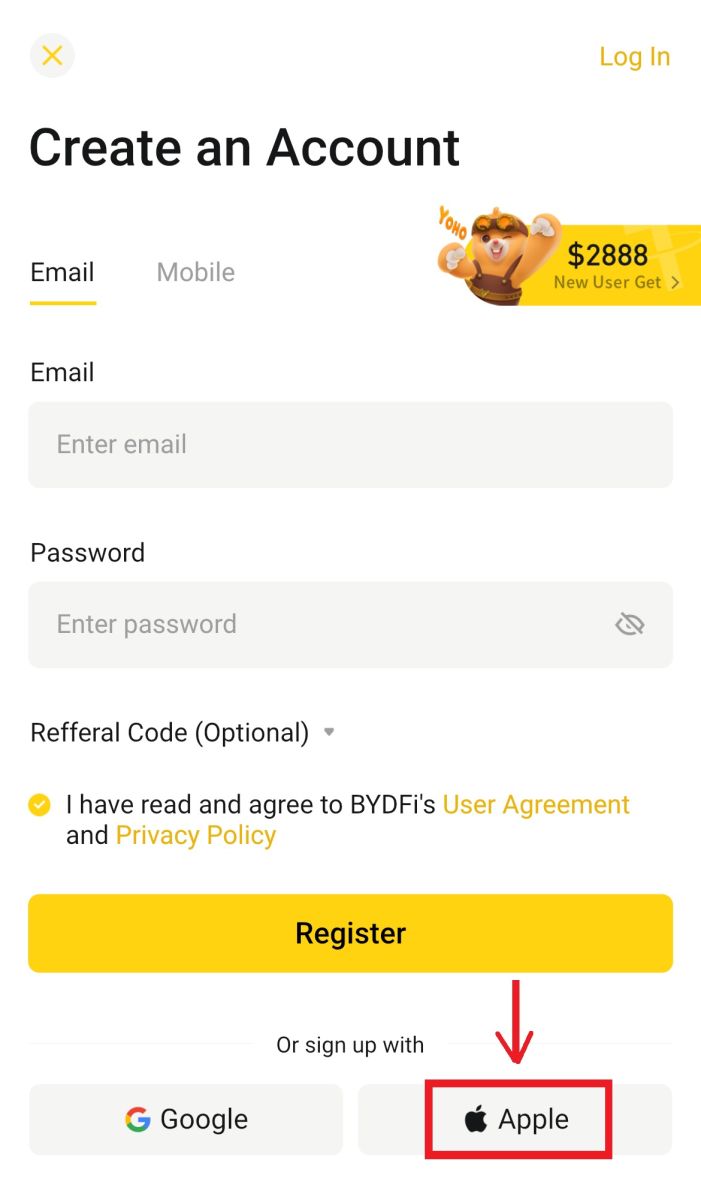
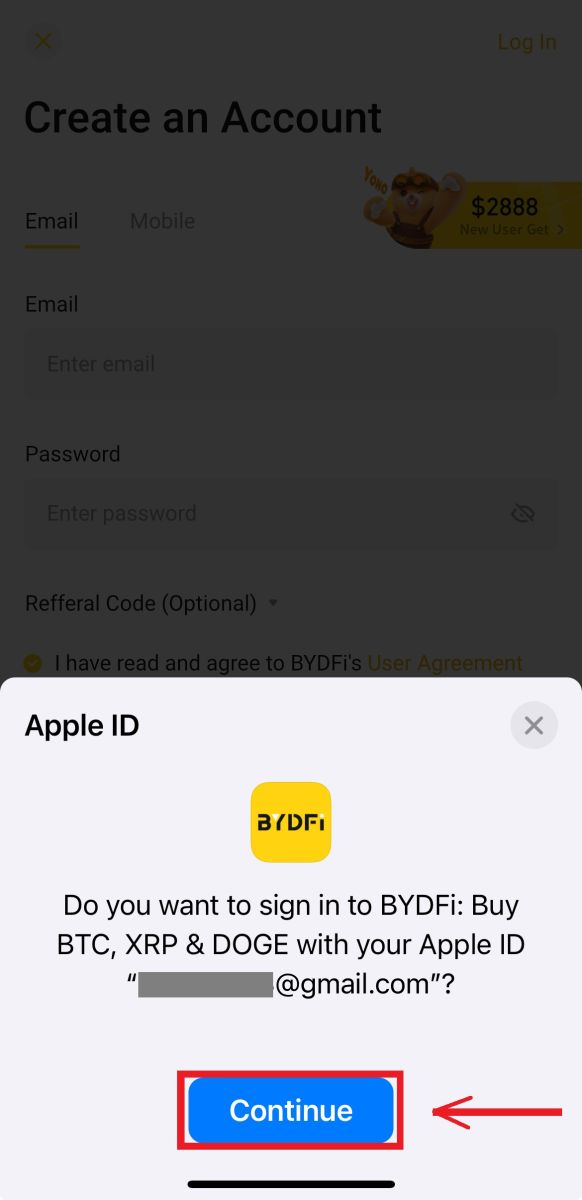
5. Þér verður vísað aftur á BYDFi, smelltu á [Register] og þú munt fá aðgang að reikningnum þínum. 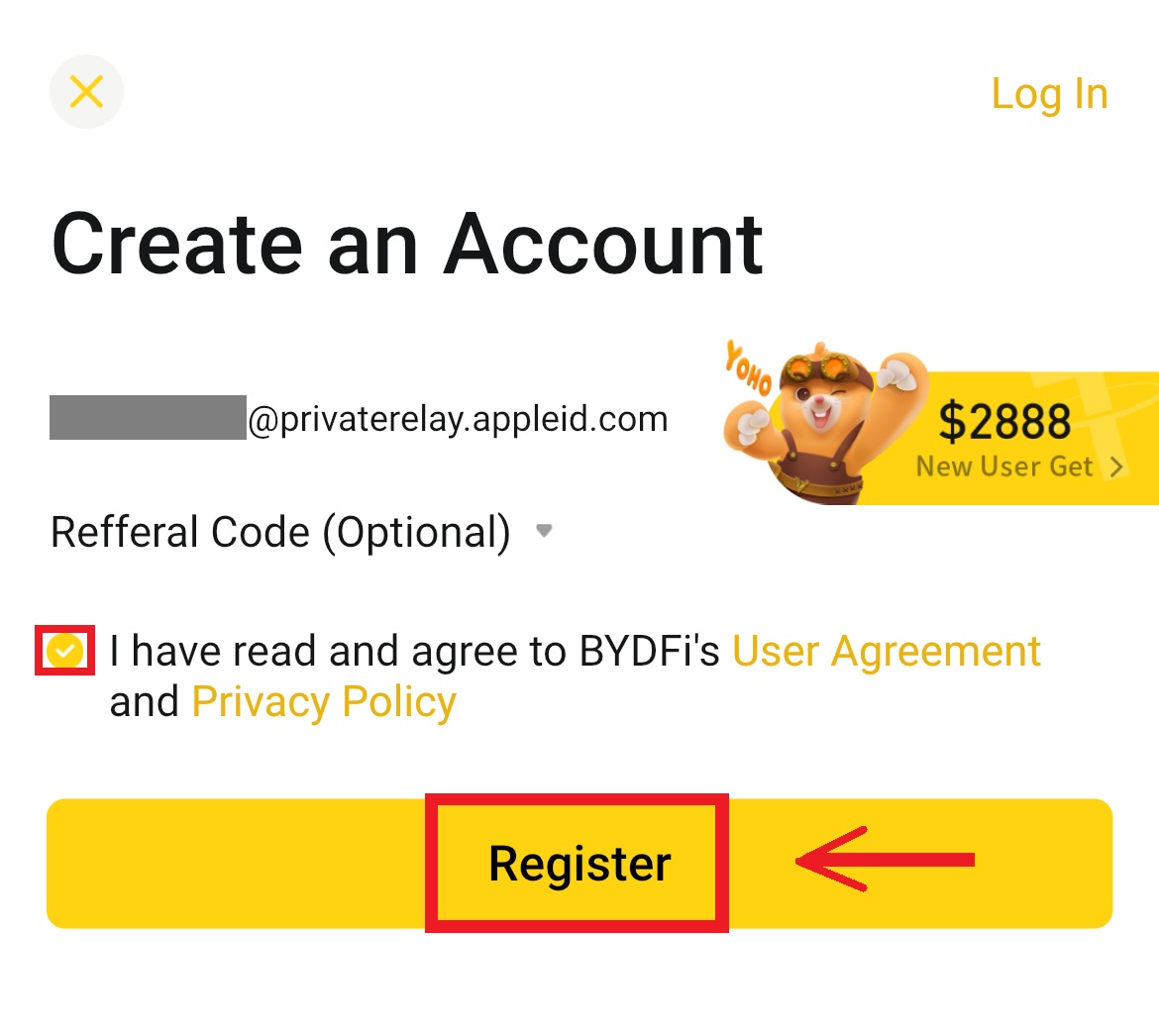
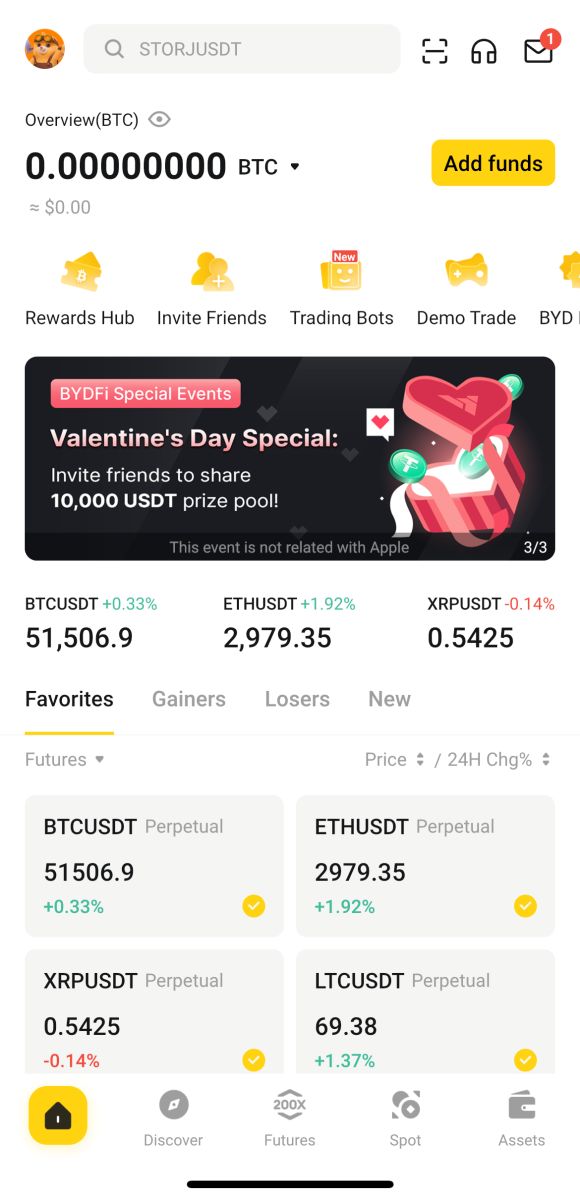
Algengar spurningar (algengar spurningar)
Hvað ætti ég að gera ef ég get ekki fengið SMS staðfestingarkóðann?
Ef þú getur ekki fengið staðfestingarkóðann mælir BYDFi með því að þú prófir eftirfarandi aðferðir:
1. Fyrst af öllu skaltu ganga úr skugga um að farsímanúmerið þitt og landsnúmerið sé rétt slegið inn.
2. Ef merki er ekki gott, mælum við með að þú flytjir á stað með gott merki til að fá staðfestingarkóðann. Þú getur líka kveikt og slökkt á flugstillingunni og síðan kveikt á netinu aftur.
3. Staðfestu hvort geymslupláss farsímans sé nægjanlegt. Ef geymsluplássið er fullt gæti verið að staðfestingarkóði berist ekki. BYDFi mælir með því að þú hreinsar reglulega innihald SMS.
4. Gakktu úr skugga um að farsímanúmerið sé ekki í vanskilum eða óvirkt.
5. Endurræstu símann.
Hvernig á að breyta netfanginu þínu/farsímanúmeri?
Til að tryggja öryggi reikningsins þíns skaltu ganga úr skugga um að þú hafir lokið KYC áður en þú breytir netfanginu þínu/farsímanúmeri.
1. Ef þú hefur lokið KYC, smelltu á avatarinn þinn - [Account and Security]. 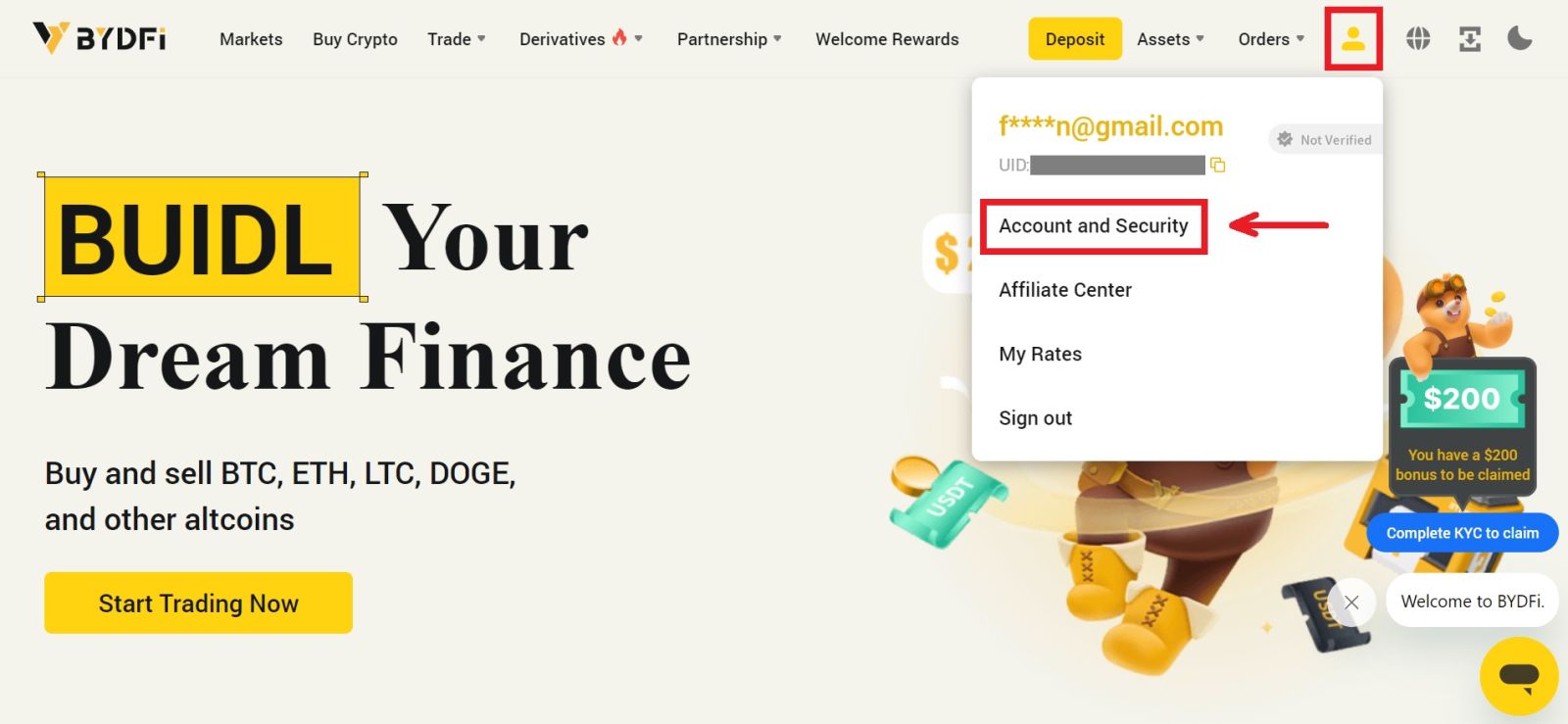 2. Fyrir notendur sem eru þegar með bundið farsímanúmer, sjóðslykilorð eða Google auðkenningartæki, vinsamlegast smelltu á skiptahnappinn. Ef þú hefur ekki bundið neinar af ofangreindum stillingum, til öryggis á reikningnum þínum, vinsamlegast gerðu það fyrst.
2. Fyrir notendur sem eru þegar með bundið farsímanúmer, sjóðslykilorð eða Google auðkenningartæki, vinsamlegast smelltu á skiptahnappinn. Ef þú hefur ekki bundið neinar af ofangreindum stillingum, til öryggis á reikningnum þínum, vinsamlegast gerðu það fyrst.
Smelltu á [Öryggismiðstöð] - [Lykilorð sjóðsins]. Fylltu út nauðsynlegar upplýsingar og smelltu á [Staðfesta]. 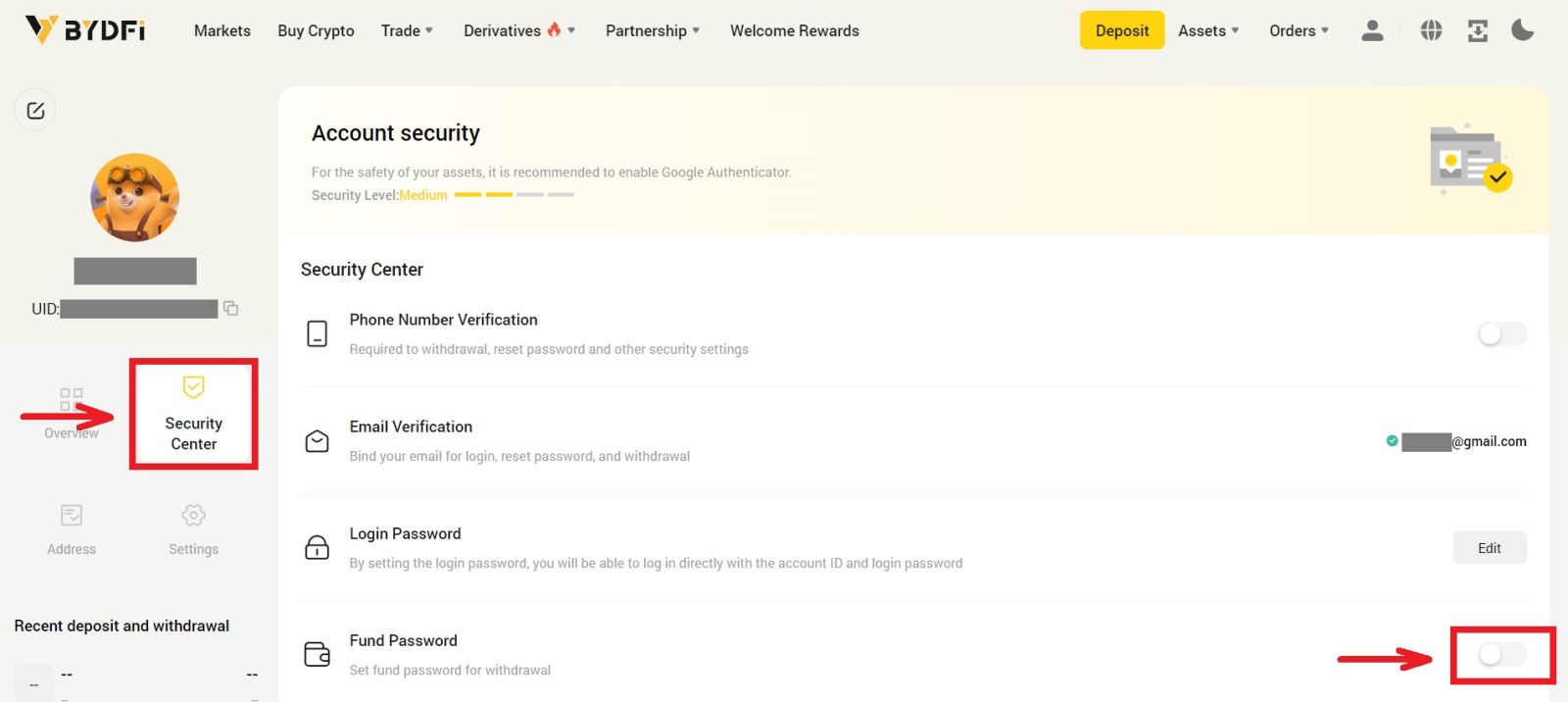
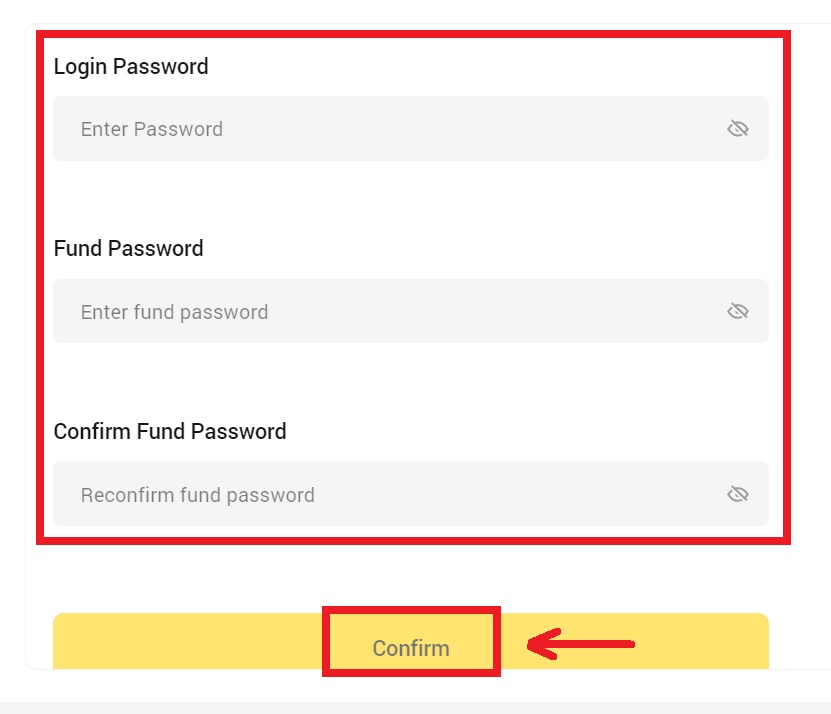
3. Vinsamlegast lestu leiðbeiningarnar á síðunni og smelltu á [Kóði er ekki tiltækur] → [Tölvupóstur/farsímanúmer er ekki tiltækt, sótt um endurstillingu] - [Endurstilla staðfesta]. 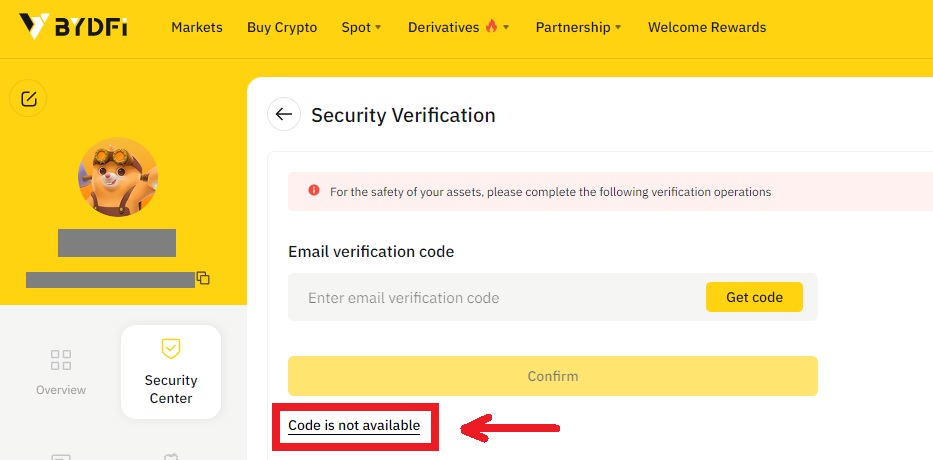
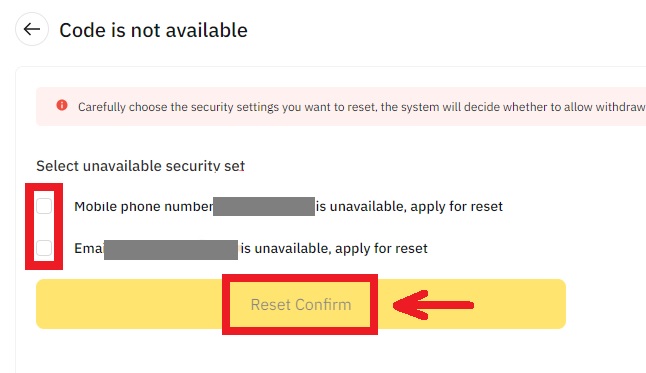
4. Sláðu inn staðfestingarkóðann samkvæmt leiðbeiningum og bindðu nýtt netfang/farsímanúmer við reikninginn þinn.
Athugið: Til að tryggja öryggi reikningsins þíns verður þér bannað að taka út í 24 klukkustundir eftir að þú hefur breytt netfanginu/farsímanúmerinu þínu.
Hvernig á að skrá þig inn á BYDFi reikninginn þinn
Skráðu þig inn á BYDFi reikninginn þinn
1. Farðu á BYDFi vefsíðuna og smelltu á [ Log In ]. 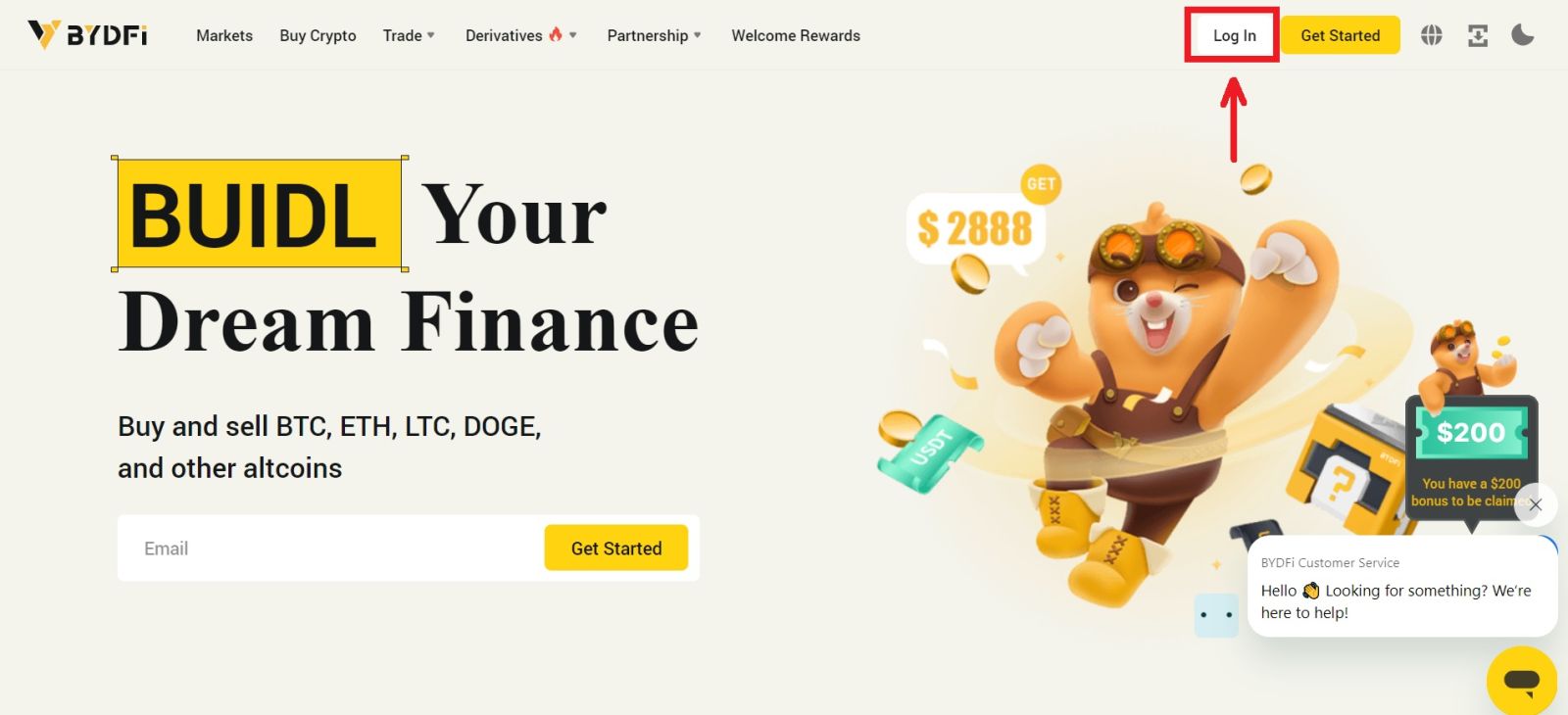
Þú getur skráð þig inn með tölvupósti, farsíma, Google reikningi, Apple reikningi eða QR kóða. 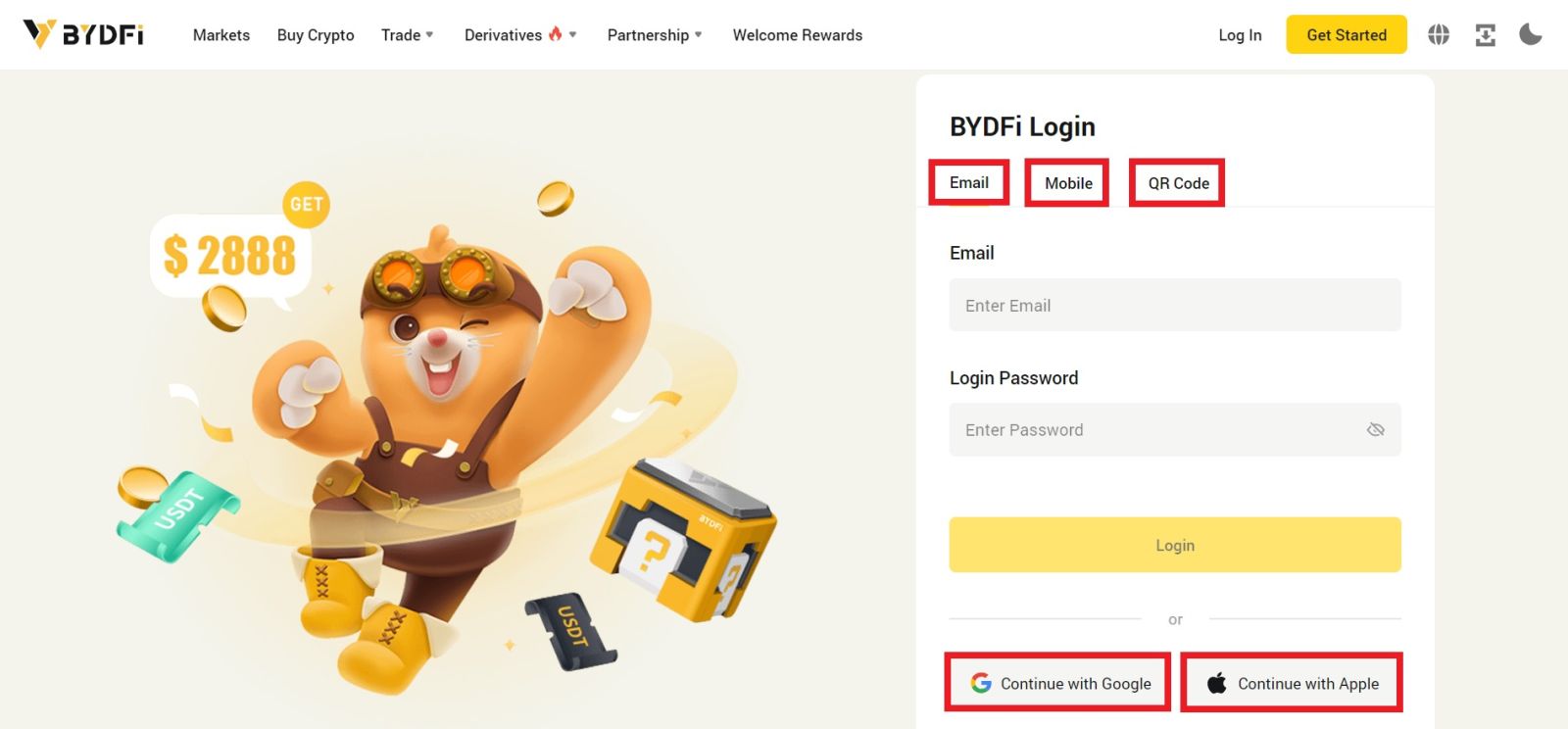
2. Sláðu inn tölvupóst/farsímanúmer og lykilorð. Smelltu síðan á [Innskráning]. 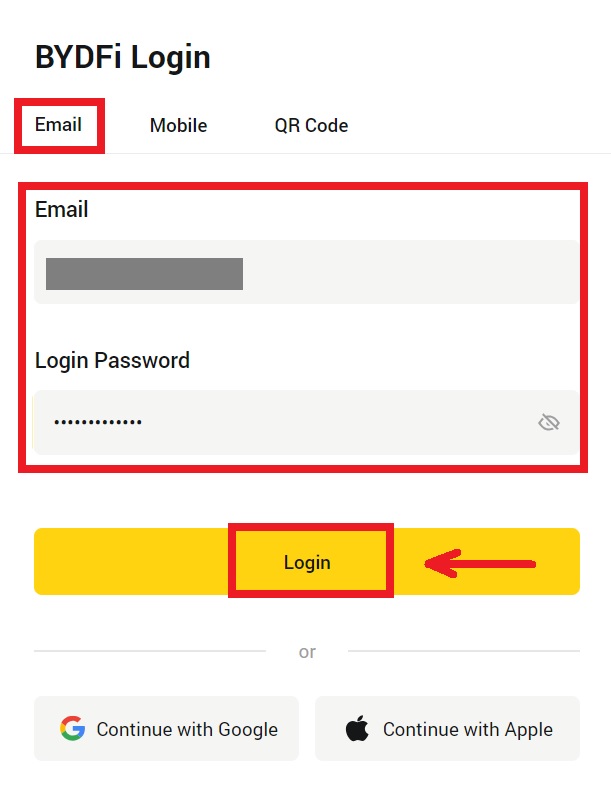
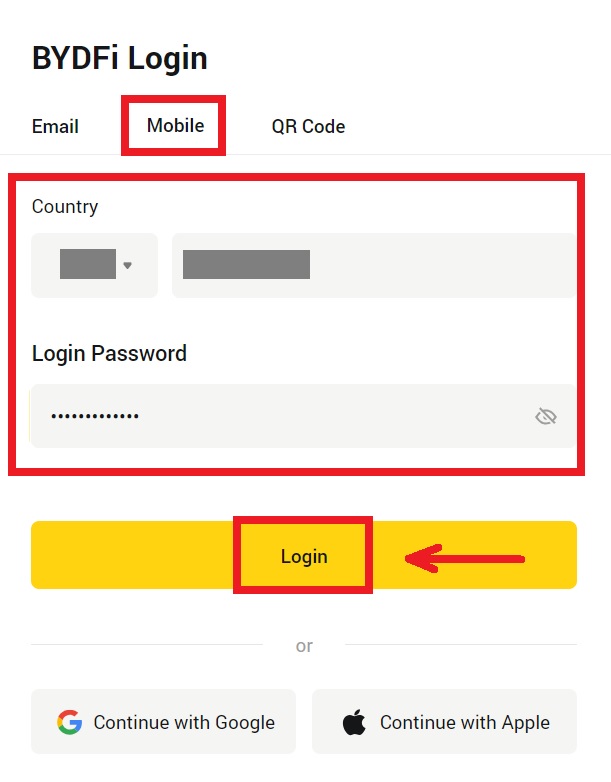
3. Ef þú ert að skrá þig með QR kóðanum þínum skaltu opna BYDFi appið þitt og skanna kóðann. 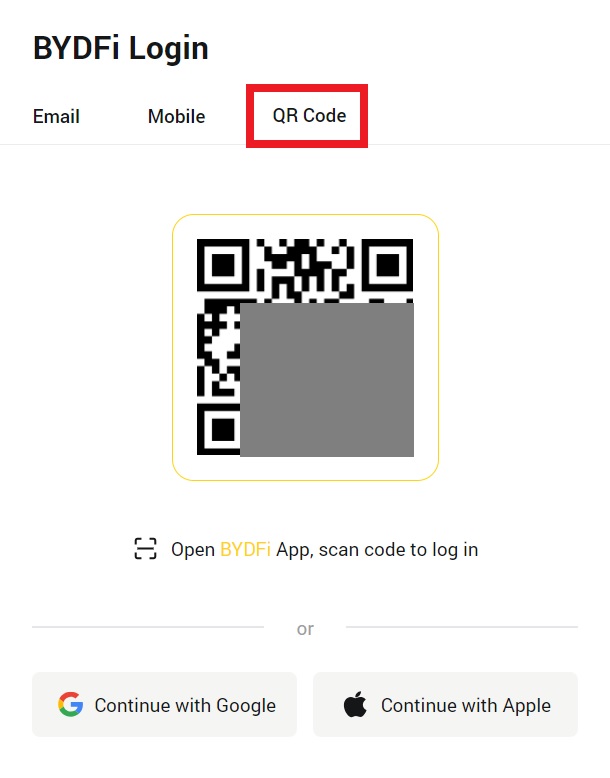
4. Eftir það geturðu notað BYDFi reikninginn þinn til að eiga viðskipti. 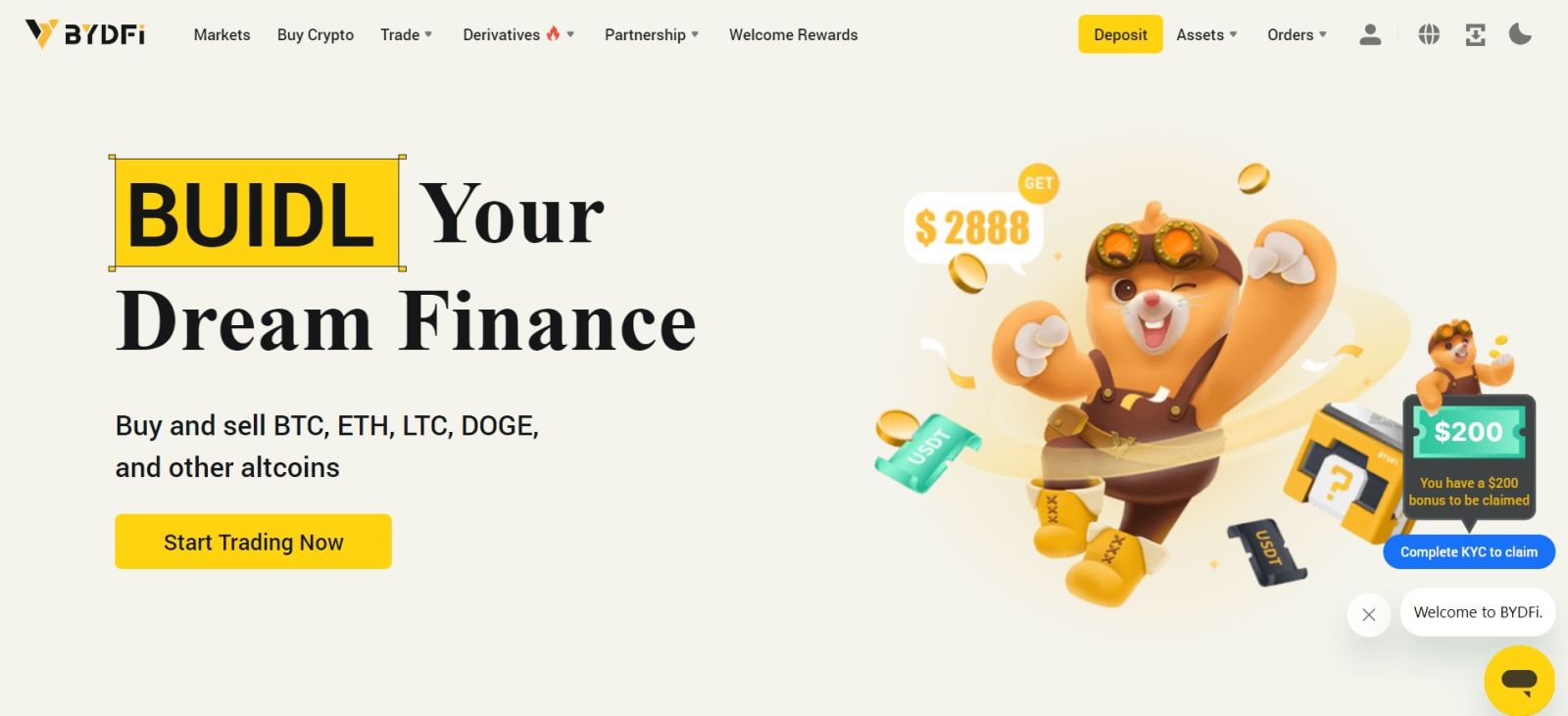
Skráðu þig inn á BYDFi með Google reikningnum þínum
1. Farðu á BYDFi vefsíðuna og smelltu á [ Log In ]. 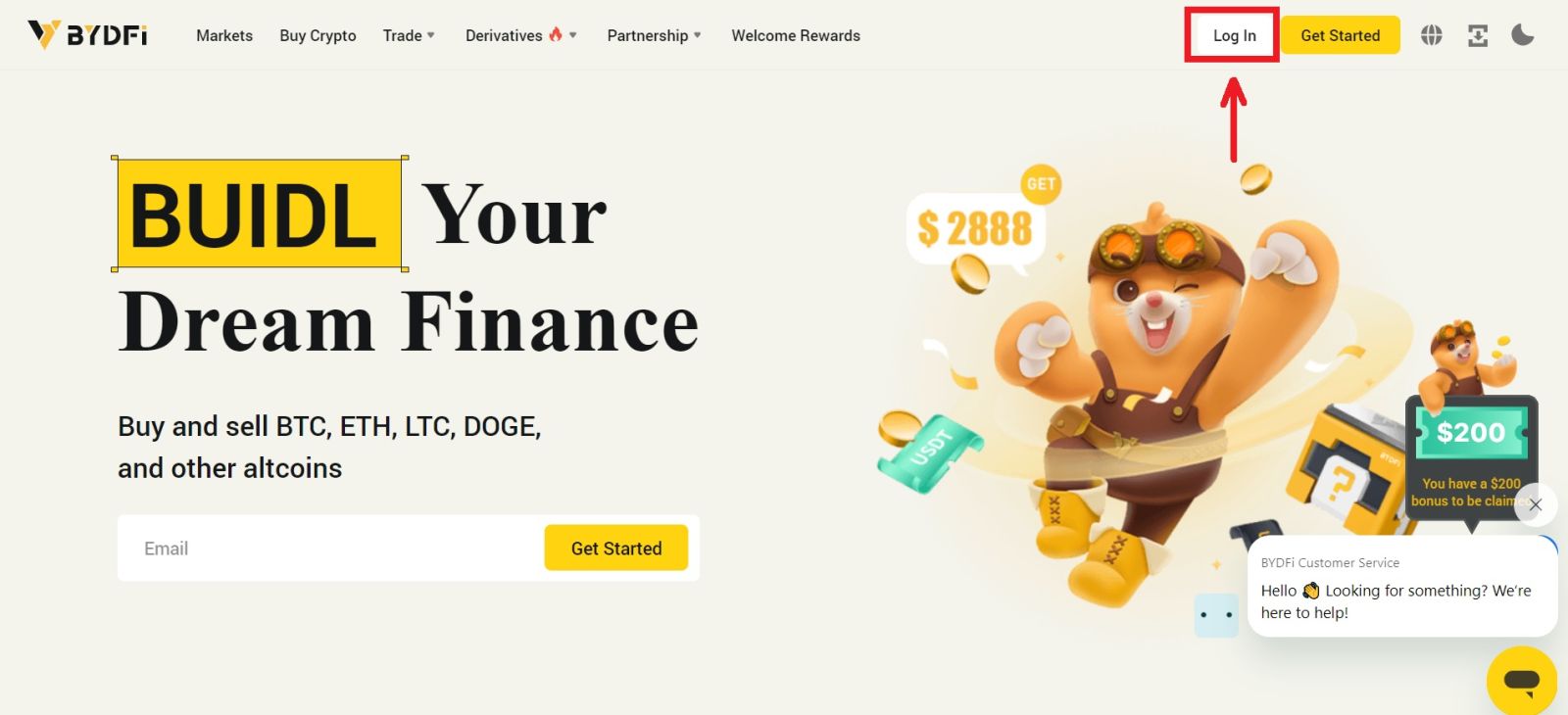 2. Veldu [Halda áfram með Google].
2. Veldu [Halda áfram með Google]. 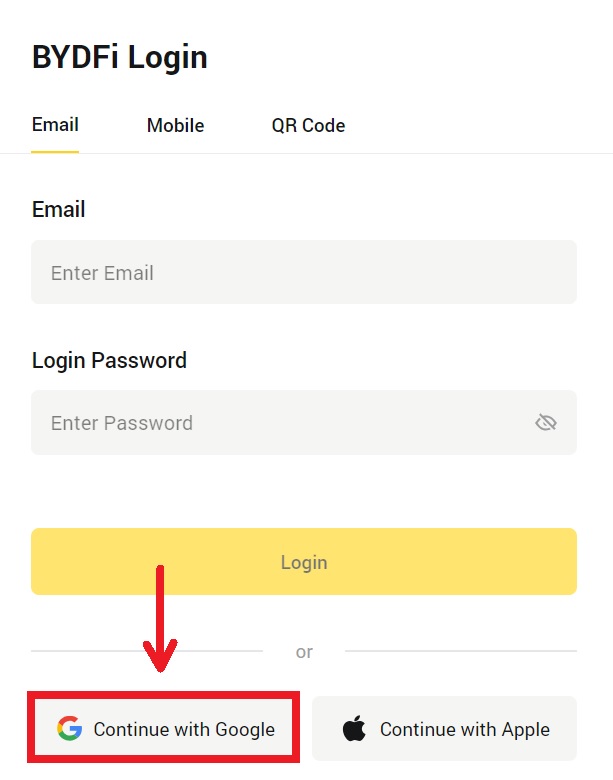
3. Sprettigluggi birtist og þú verður beðinn um að skrá þig inn á BYDFi með Google reikningnum þínum. Fylltu út netfangið þitt/símanúmer og lykilorð. Smelltu síðan á [Næsta]. 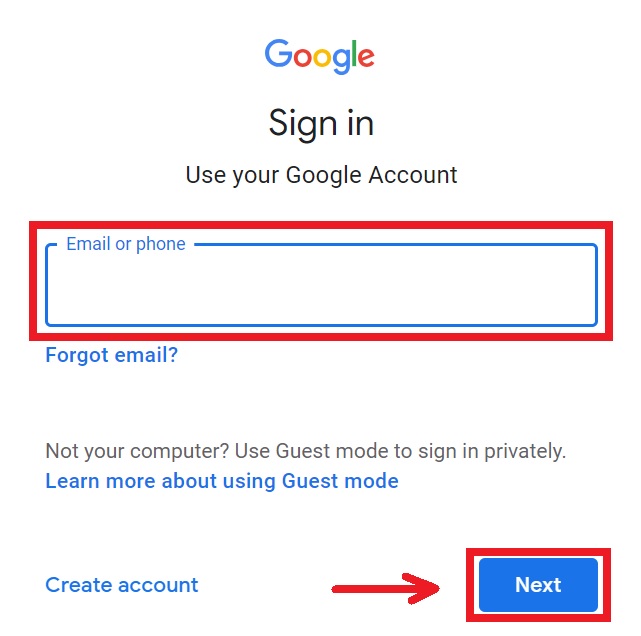
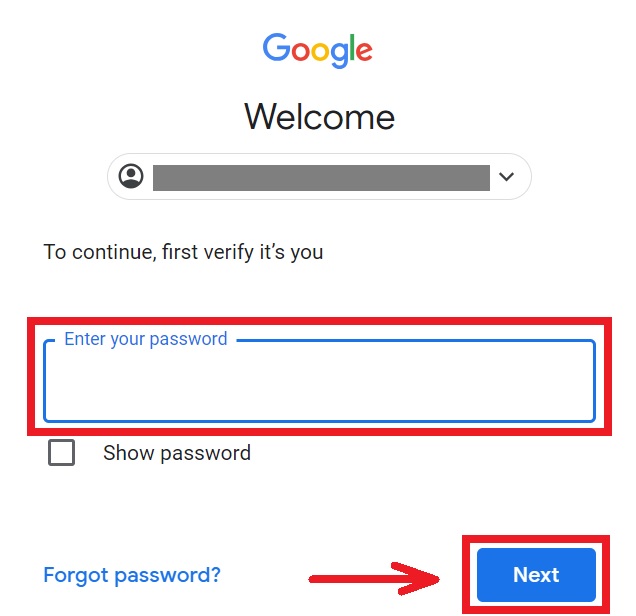
4. Sláðu inn lykilorðið þitt til að tengja BYDFi reikninginn þinn við Google. 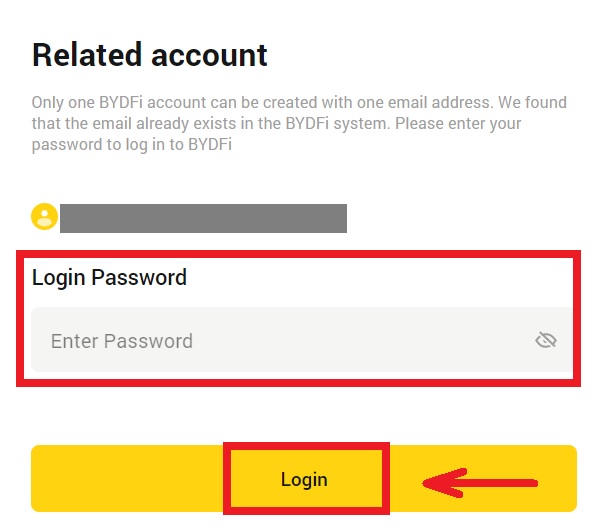
5. Eftir að þú hefur skráð þig inn verður þér vísað á BYDFi vefsíðuna. 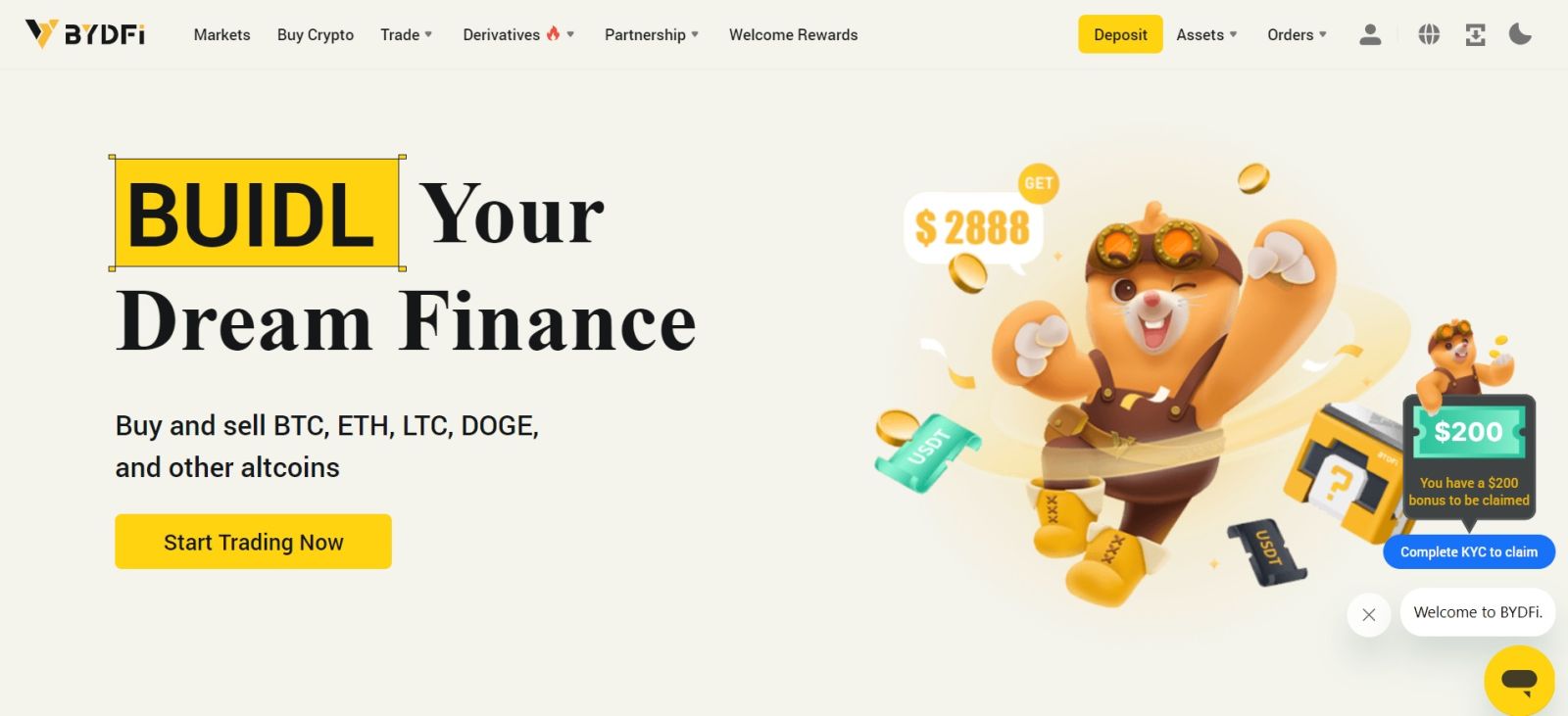
Skráðu þig inn á BYDFi með Apple reikningnum þínum
1. Farðu á BYDFi og smelltu á [ Log In ]. 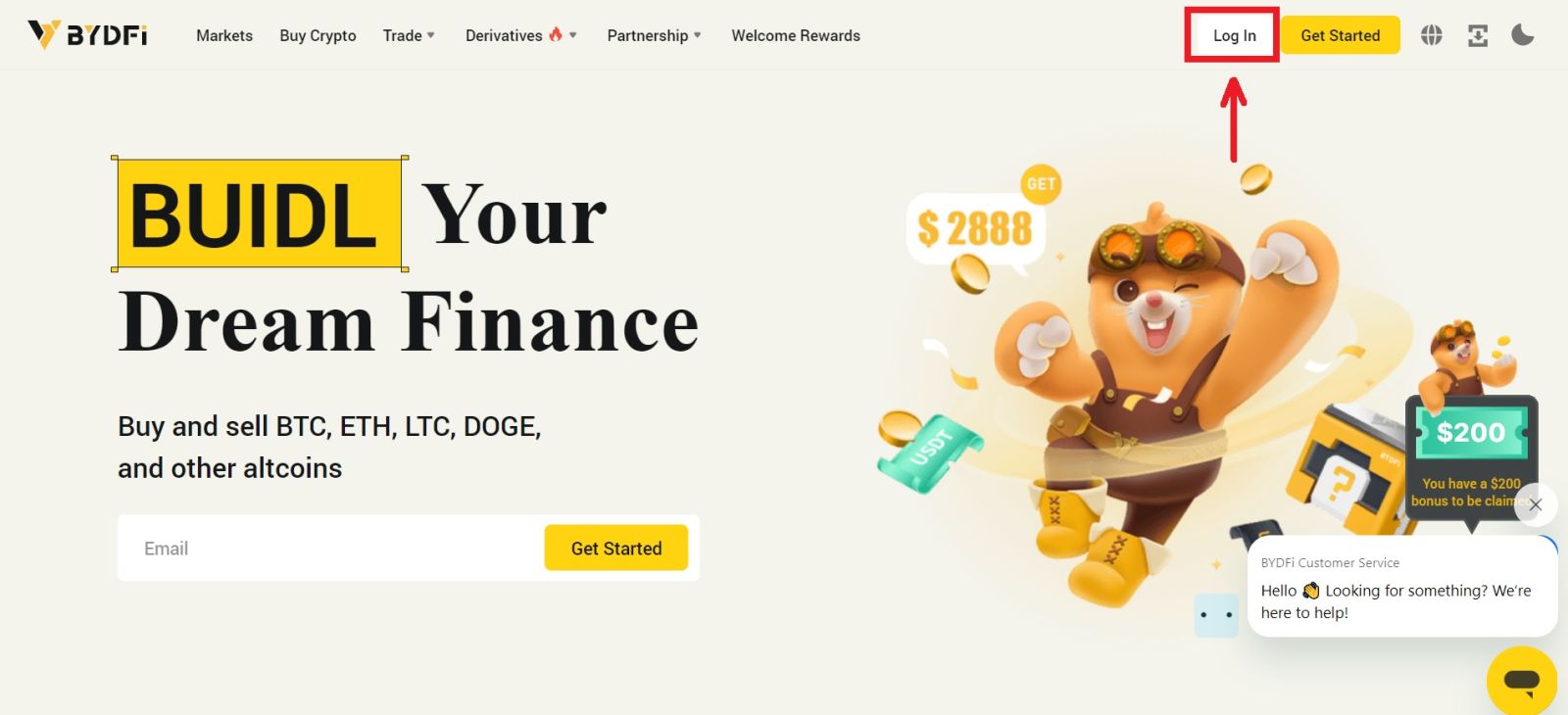 2. Smelltu á [Halda áfram með Apple] hnappinn.
2. Smelltu á [Halda áfram með Apple] hnappinn. 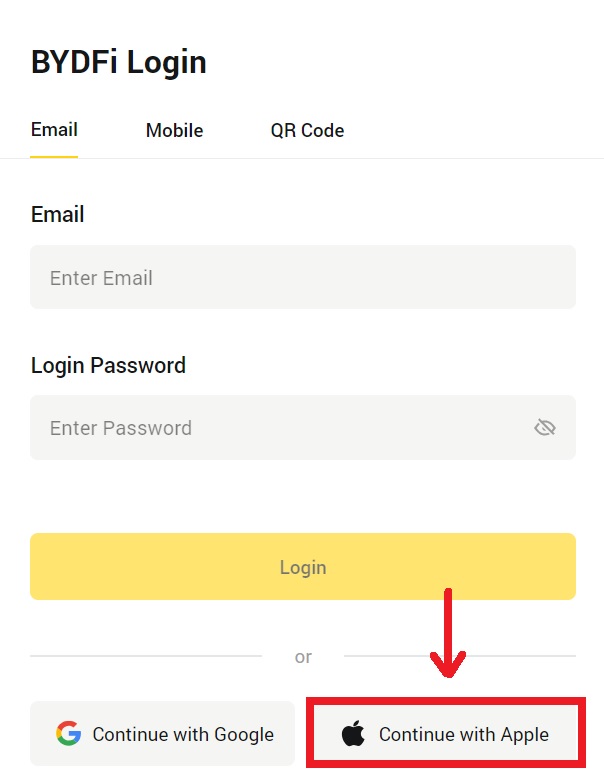
3. Sláðu inn Apple ID og lykilorð til að skrá þig inn á BYDFi. 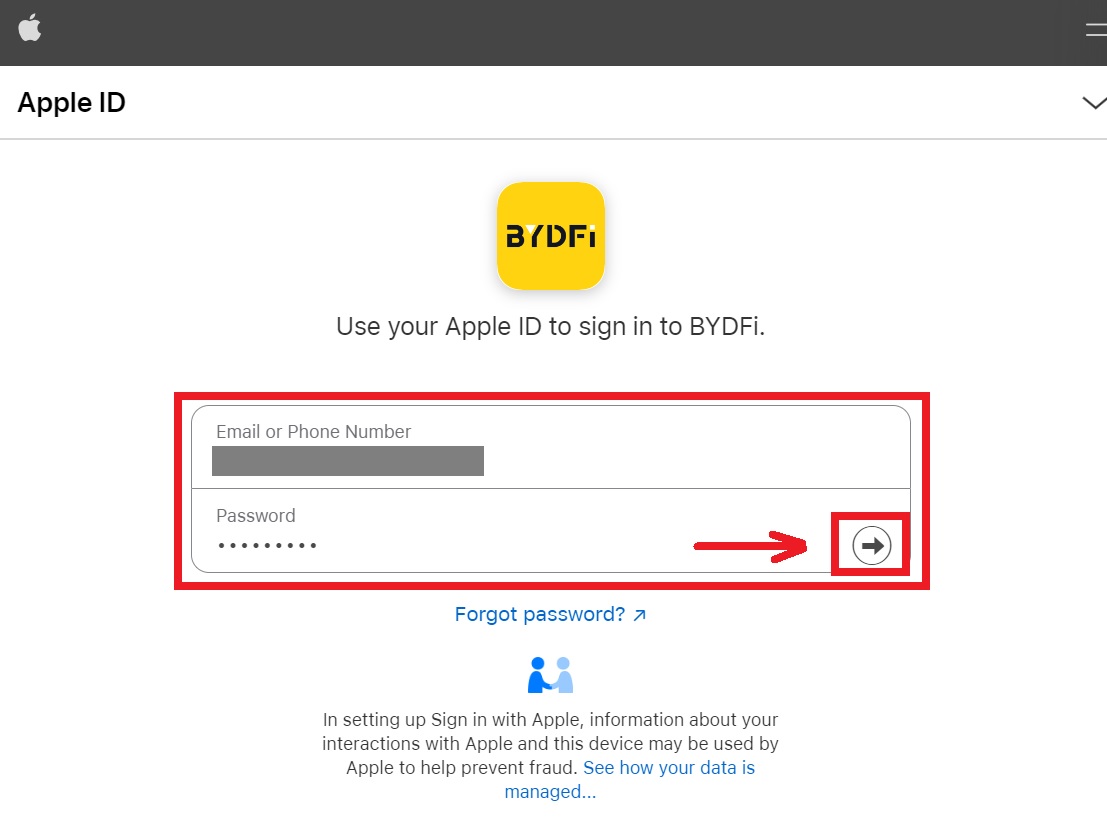 4. Smelltu á [Halda áfram].
4. Smelltu á [Halda áfram]. 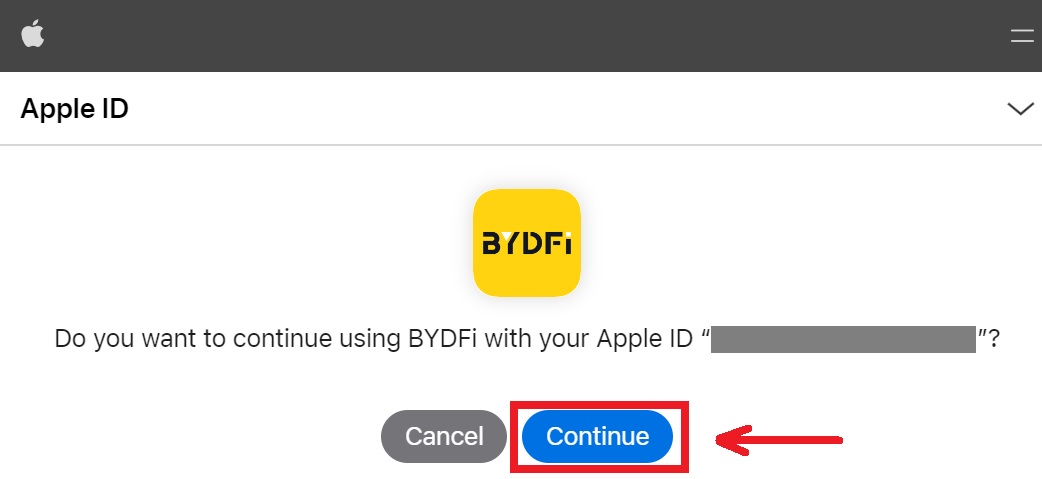 5. Sláðu inn lykilorðið þitt til að tengja BYDFi reikninginn þinn við Apple.
5. Sláðu inn lykilorðið þitt til að tengja BYDFi reikninginn þinn við Apple. 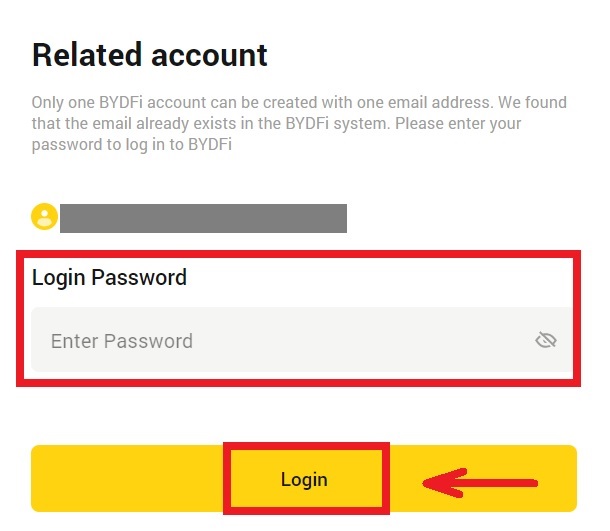
6. Eftir að þú hefur skráð þig inn verður þér vísað á BYDFi vefsíðuna. 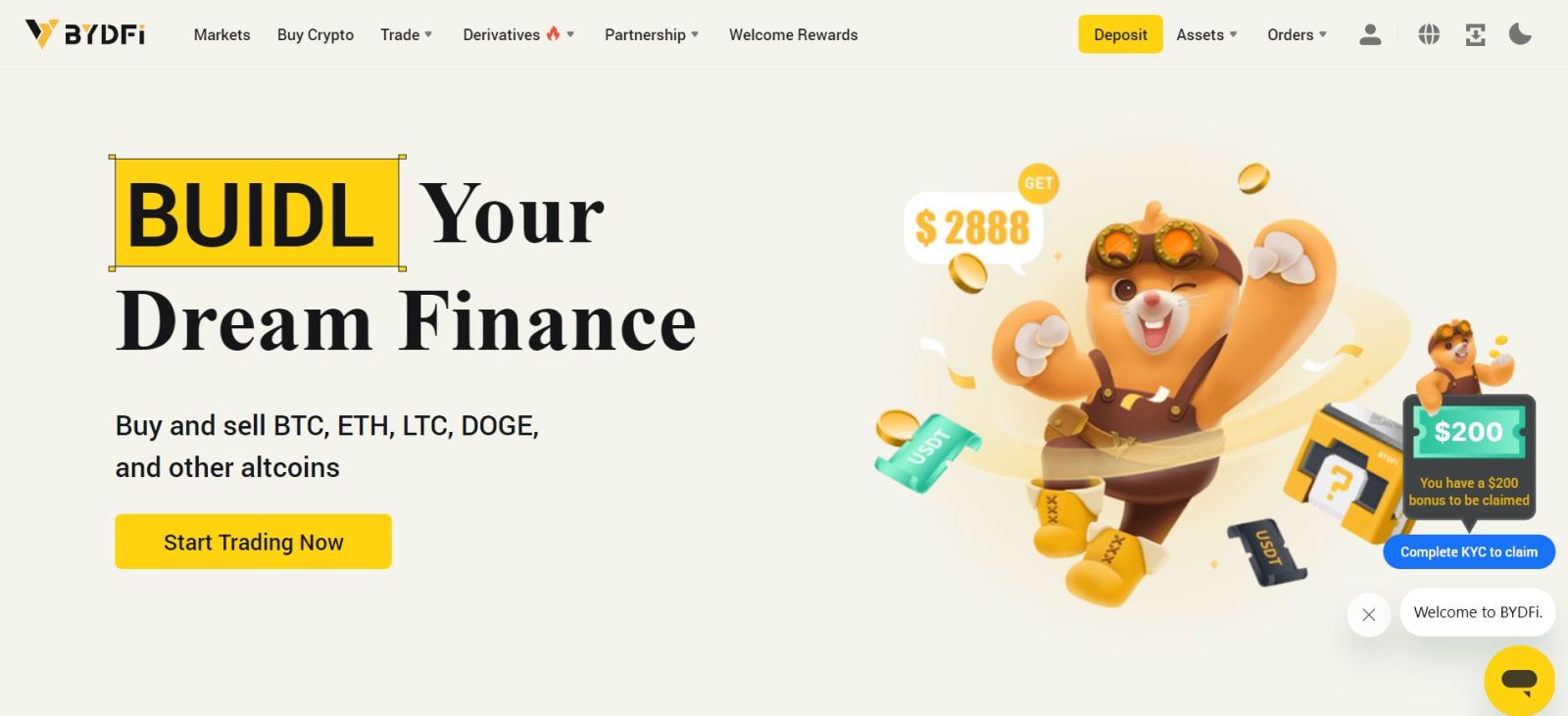
_
Skráðu þig inn á BYDFi appið
Opnaðu BYDFi appið og smelltu á [ Sign up/Log in ]. 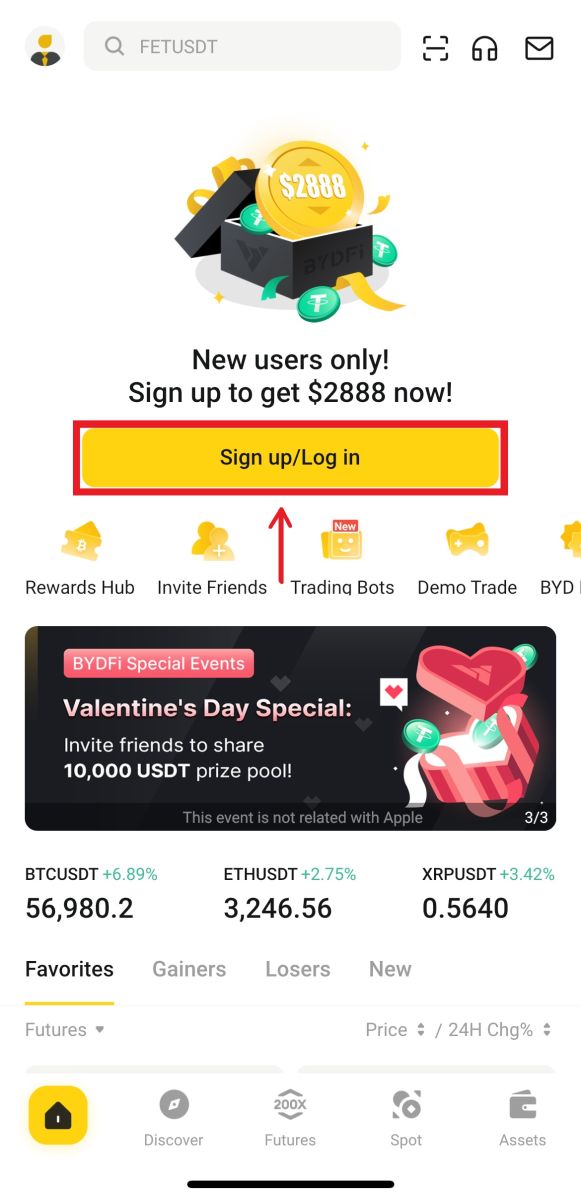
Skráðu þig inn með tölvupósti/farsíma
1. Fylltu út upplýsingarnar þínar og smelltu á [Log In] 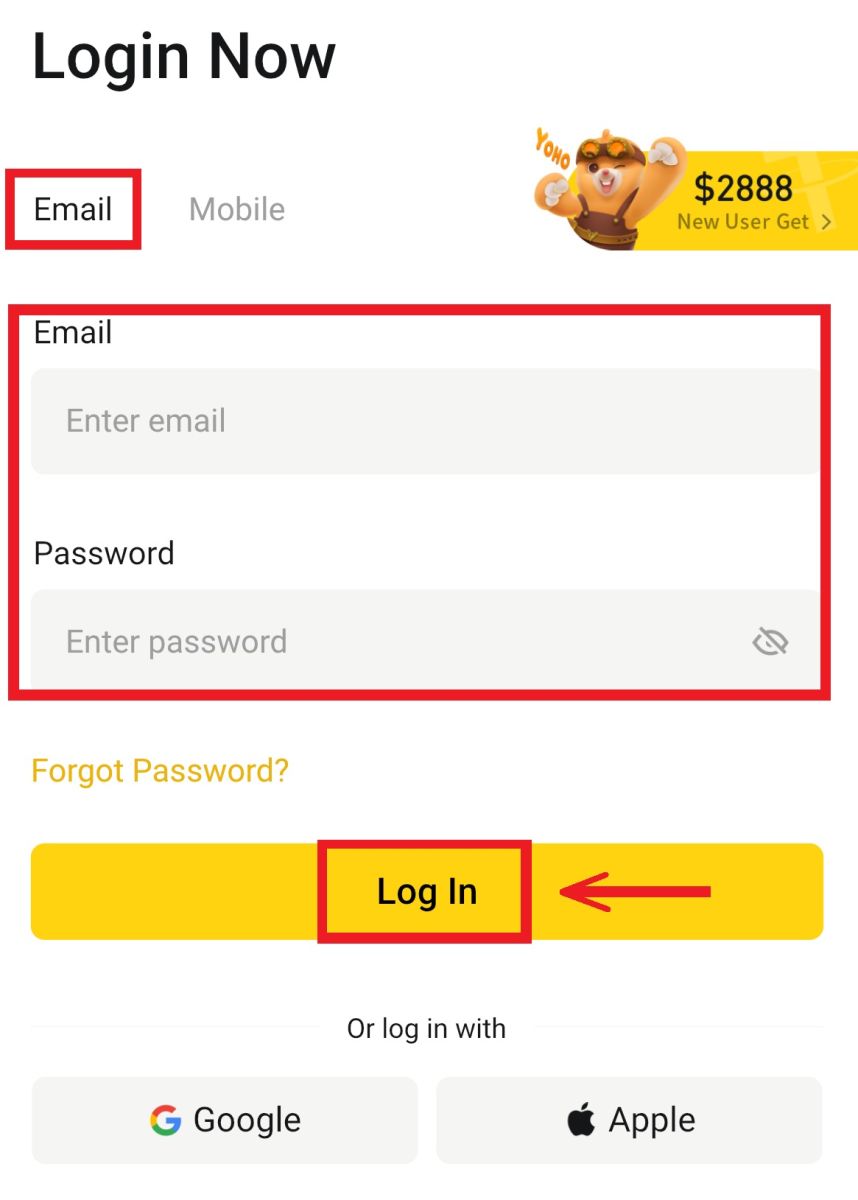
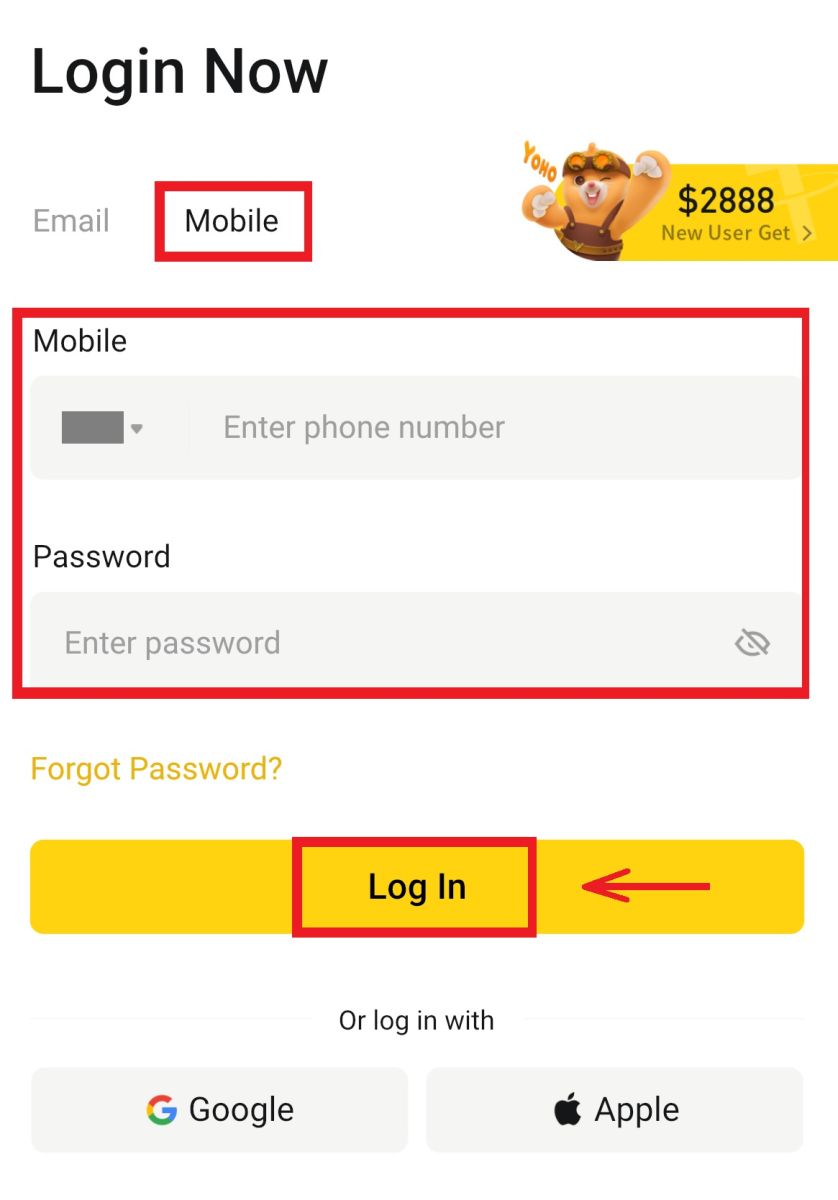
2. Og þú verður skráður inn og getur hafið viðskipti! 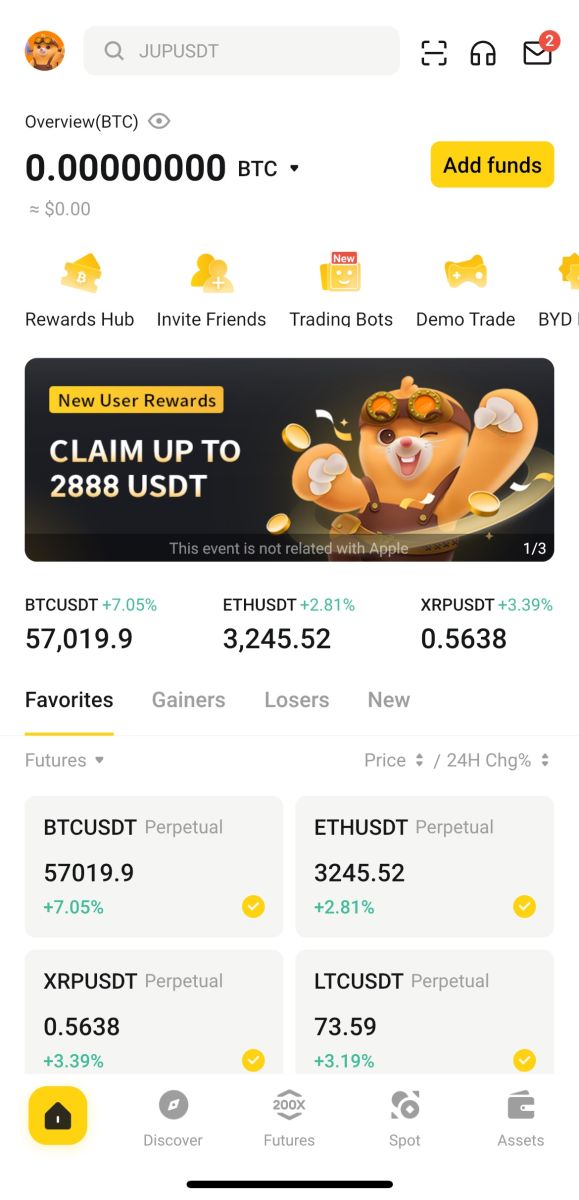
Skráðu þig inn með Google
1. Smelltu á [Google] - [Halda áfram]. 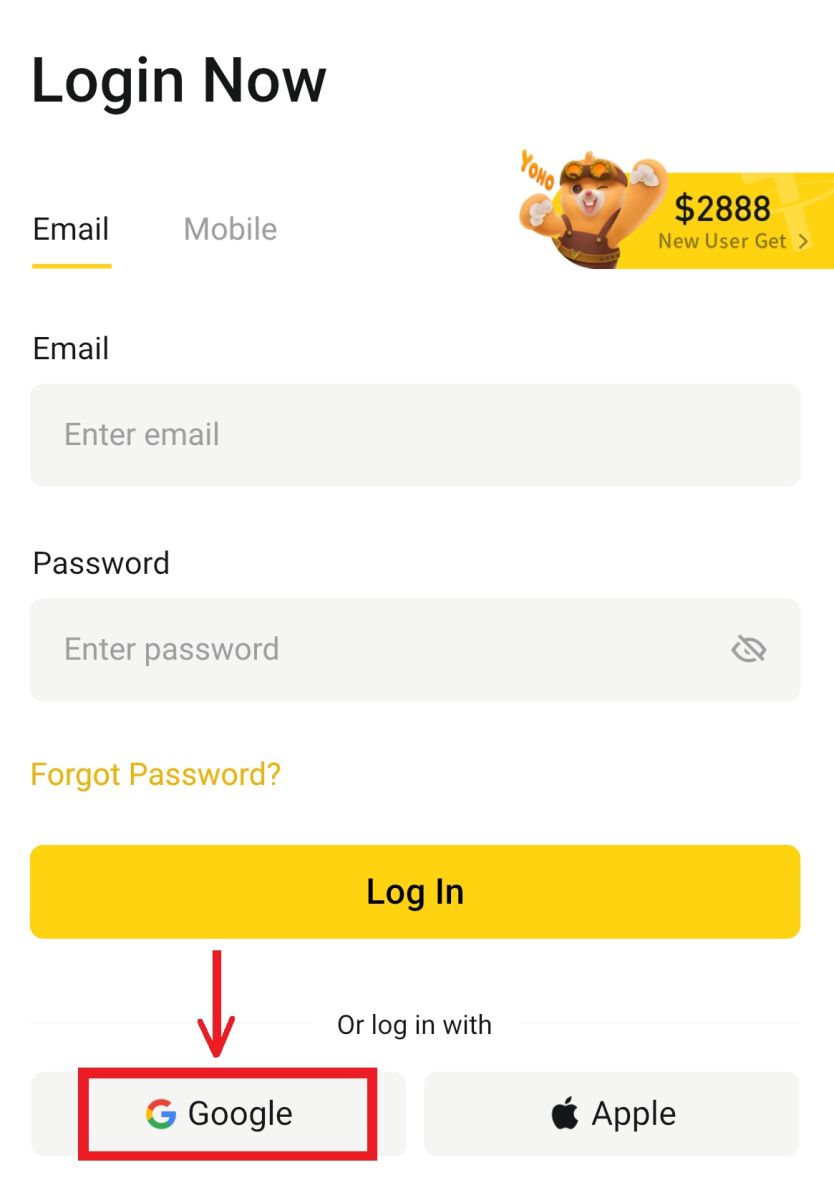
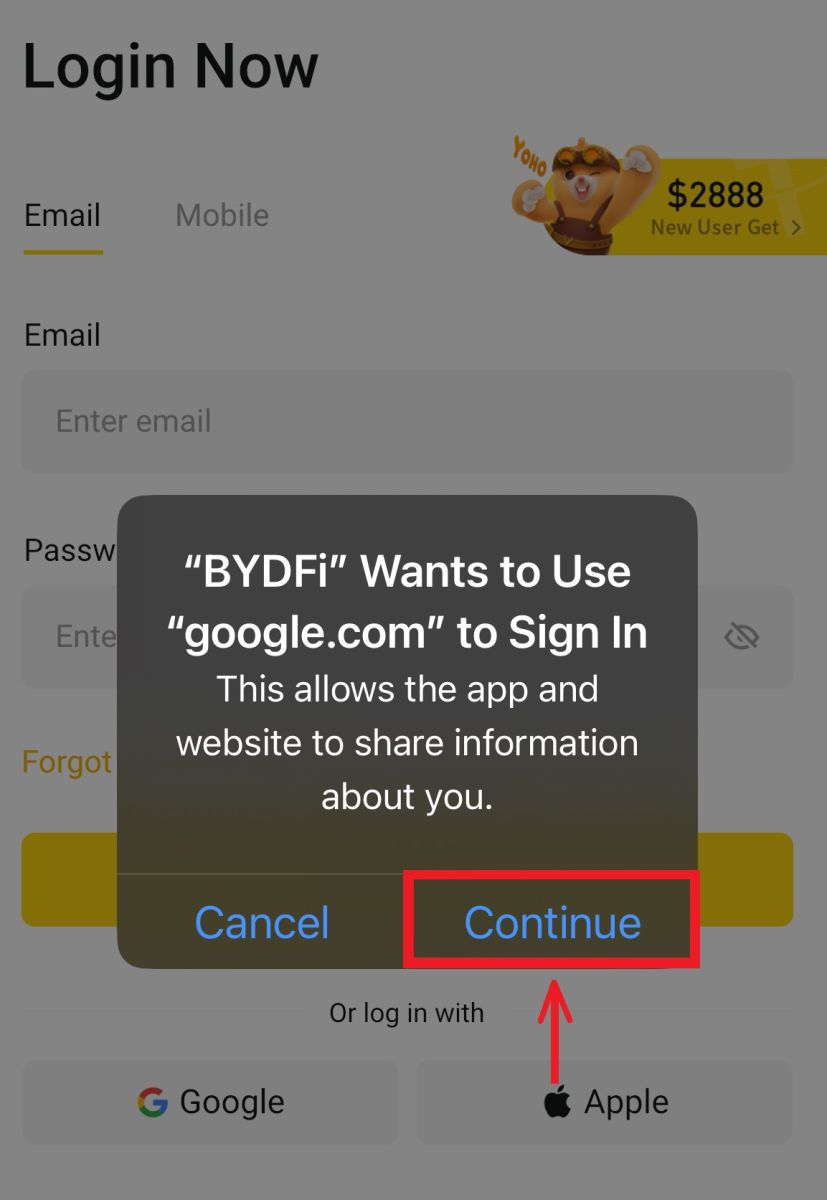 2. Fylltu inn netfangið þitt og lykilorð og smelltu síðan á [Næsta].
2. Fylltu inn netfangið þitt og lykilorð og smelltu síðan á [Næsta]. 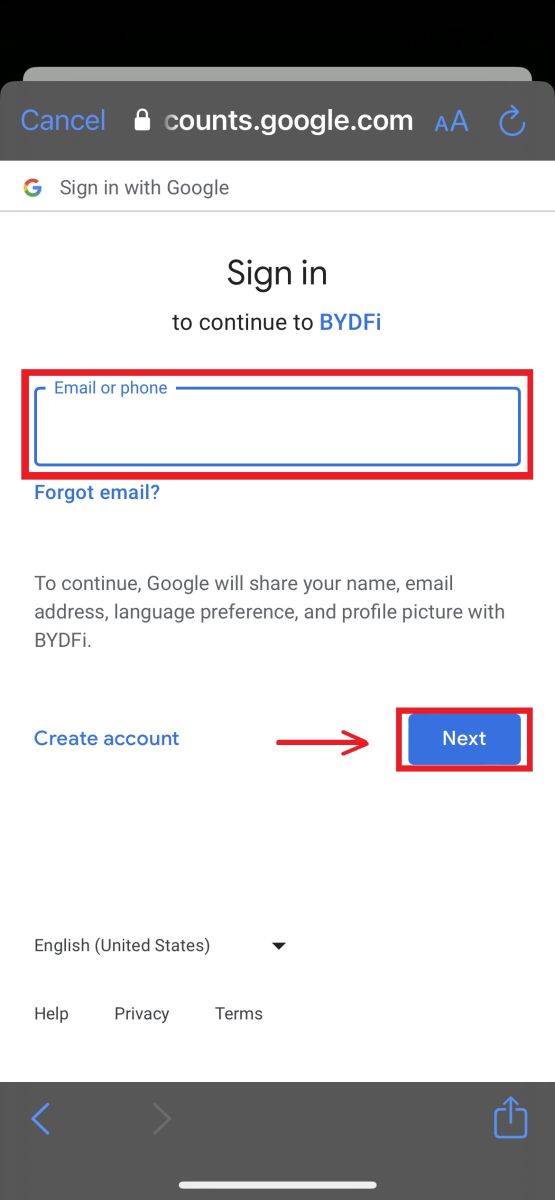
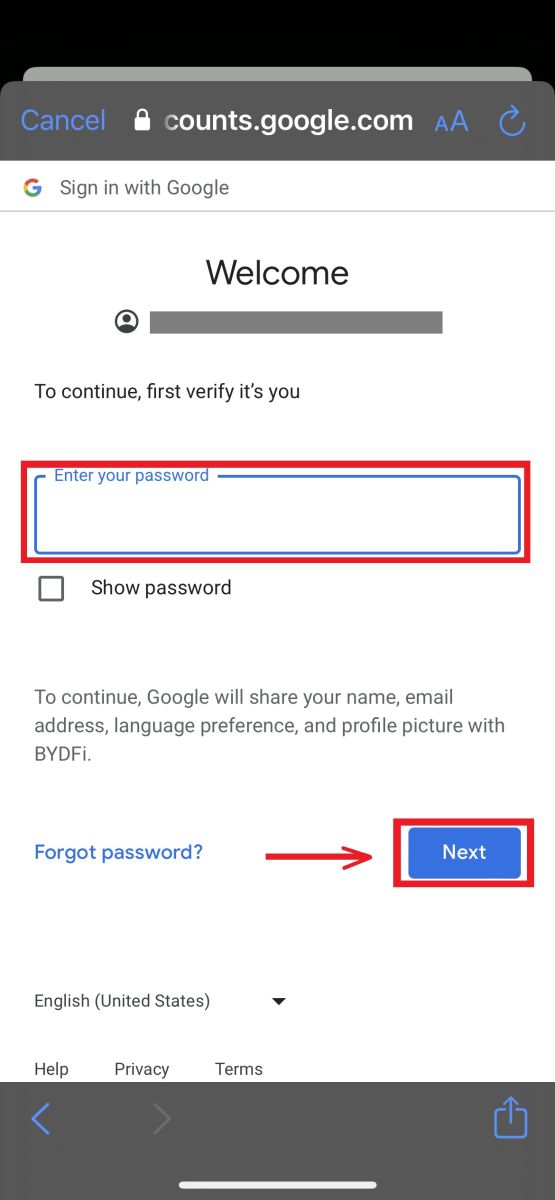
3. Fylltu inn lykilorð reikningsins þíns og smelltu síðan á [Innskrá]. 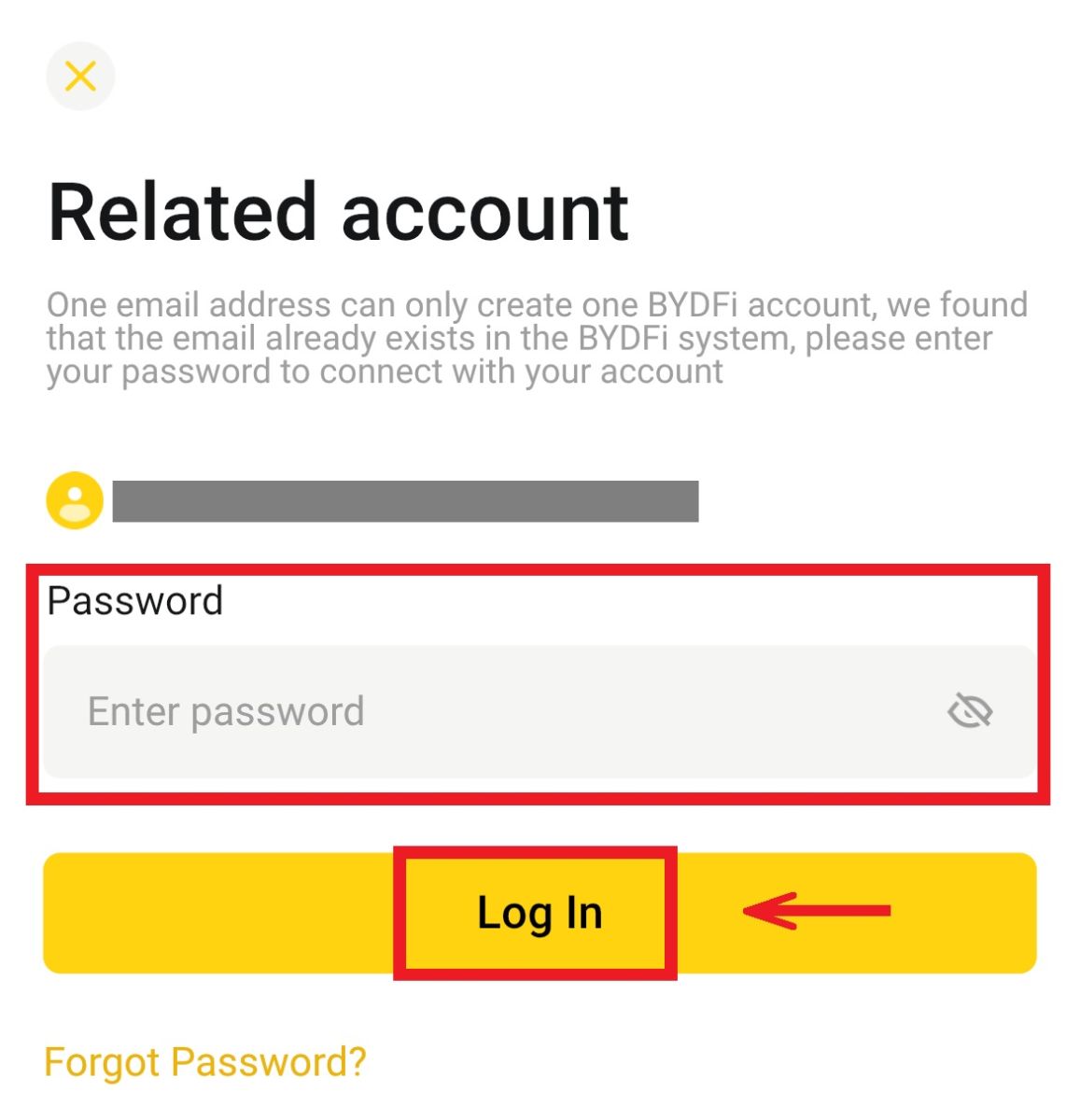
4. Og þú verður skráður inn og getur hafið viðskipti! 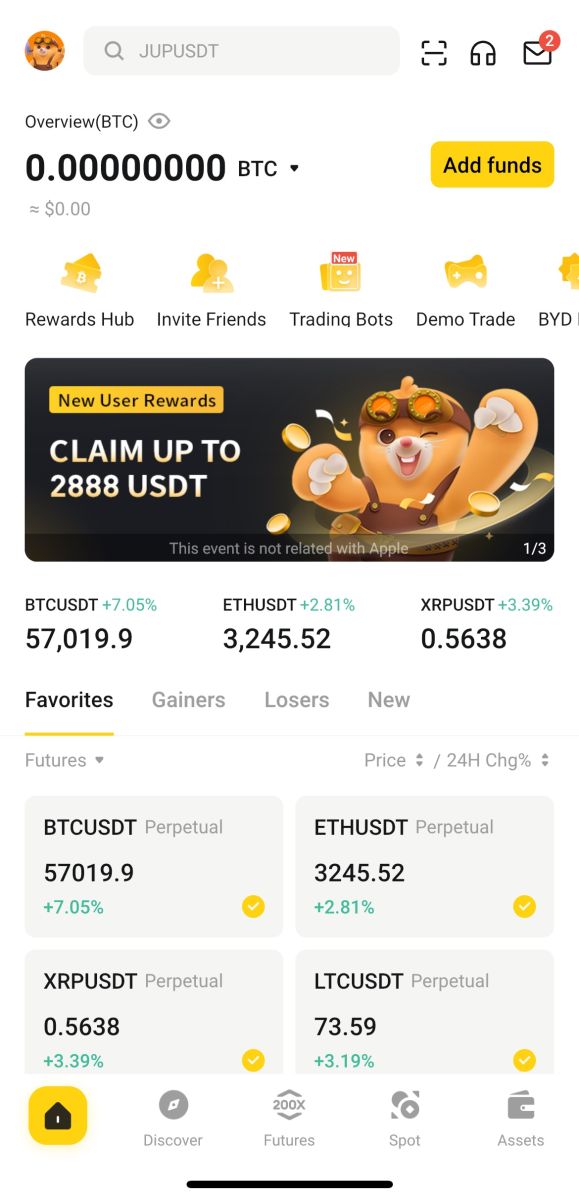
Skráðu þig með Apple reikningnum þínum:
1. Veldu [Apple]. Þú verður beðinn um að skrá þig inn á BYDFi með Apple reikningnum þínum. Pikkaðu á [Halda áfram]. 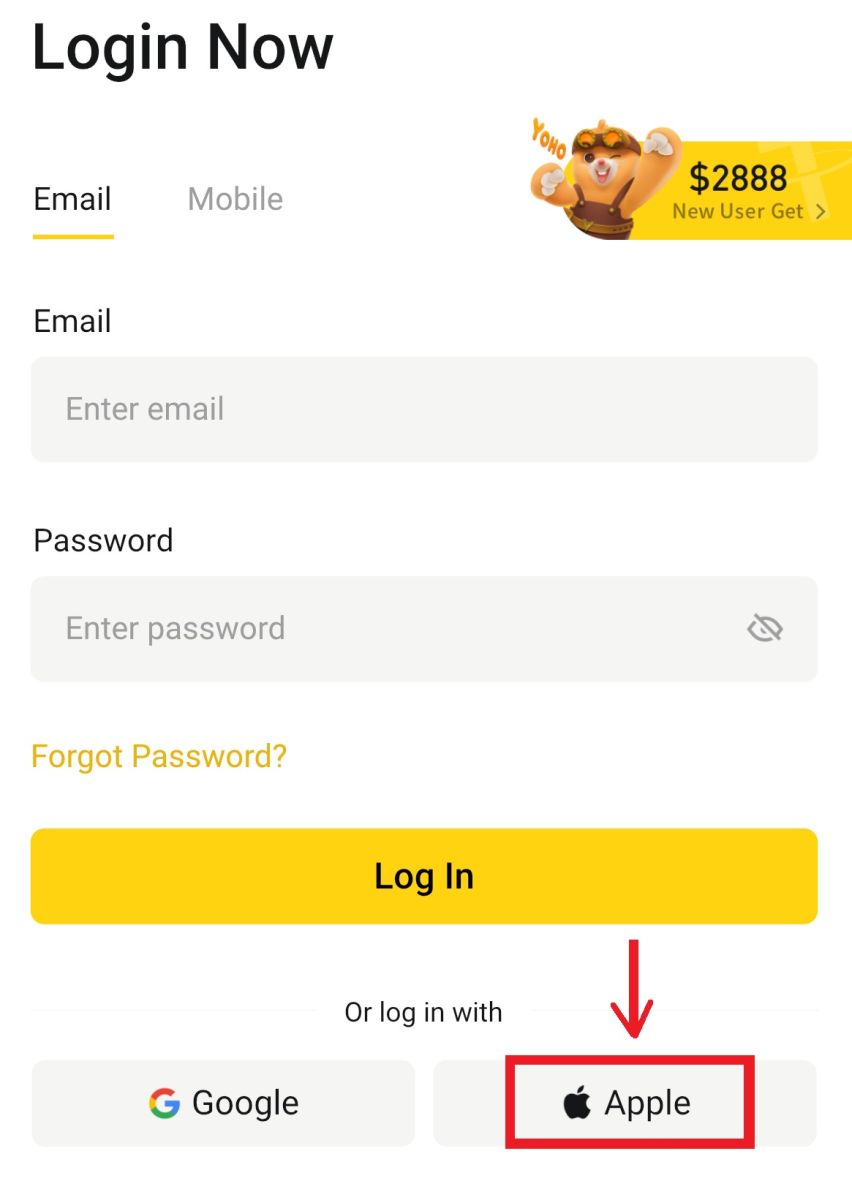
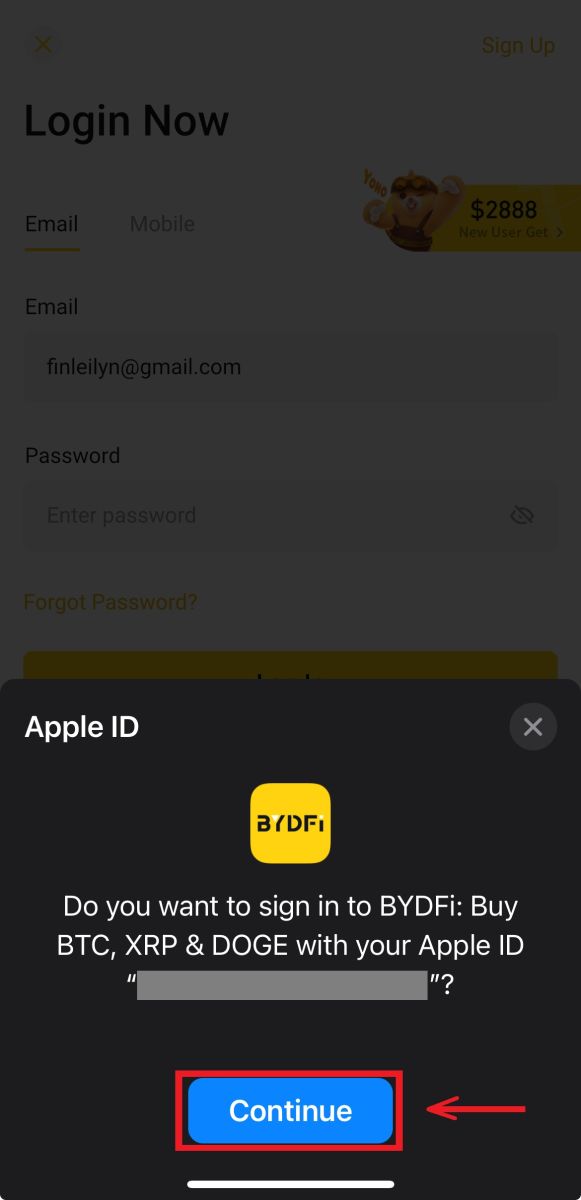
2. Og þú verður skráður inn og getur hafið viðskipti! 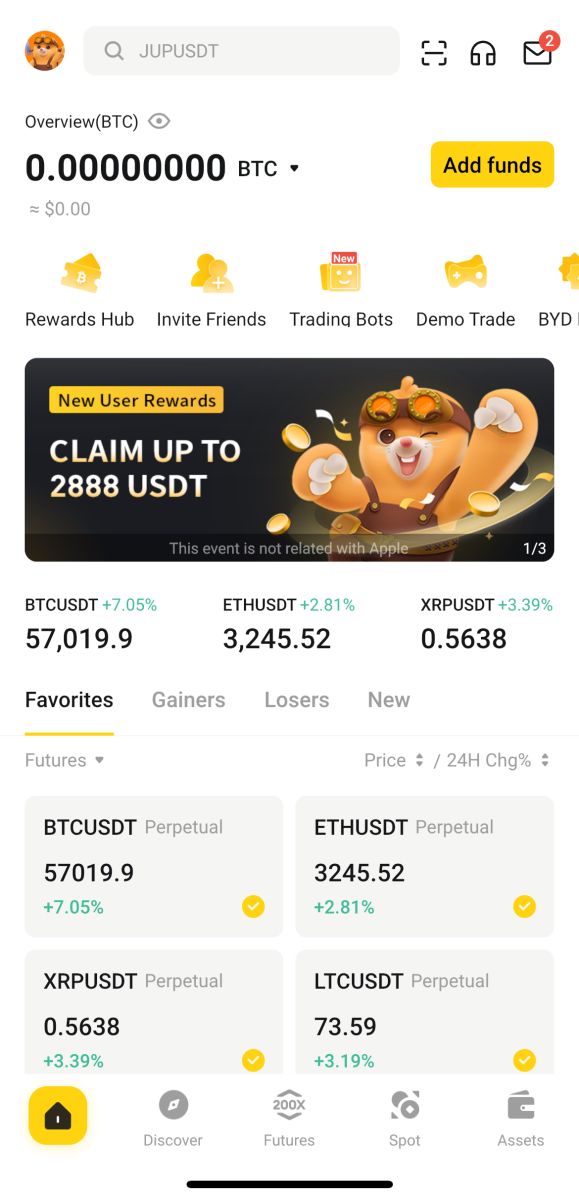
Ég gleymdi lykilorðinu mínu af BYDFi reikningnum
Þú getur endurstillt lykilorð reikningsins þíns frá BYDFi vefsíðunni eða appinu. Vinsamlegast athugaðu að af öryggisástæðum verður lokað fyrir úttektir af reikningnum þínum í 24 klukkustundir eftir endurstillingu lykilorðs.
1. Farðu á BYDFi vefsíðuna og smelltu á [ Log In ]. 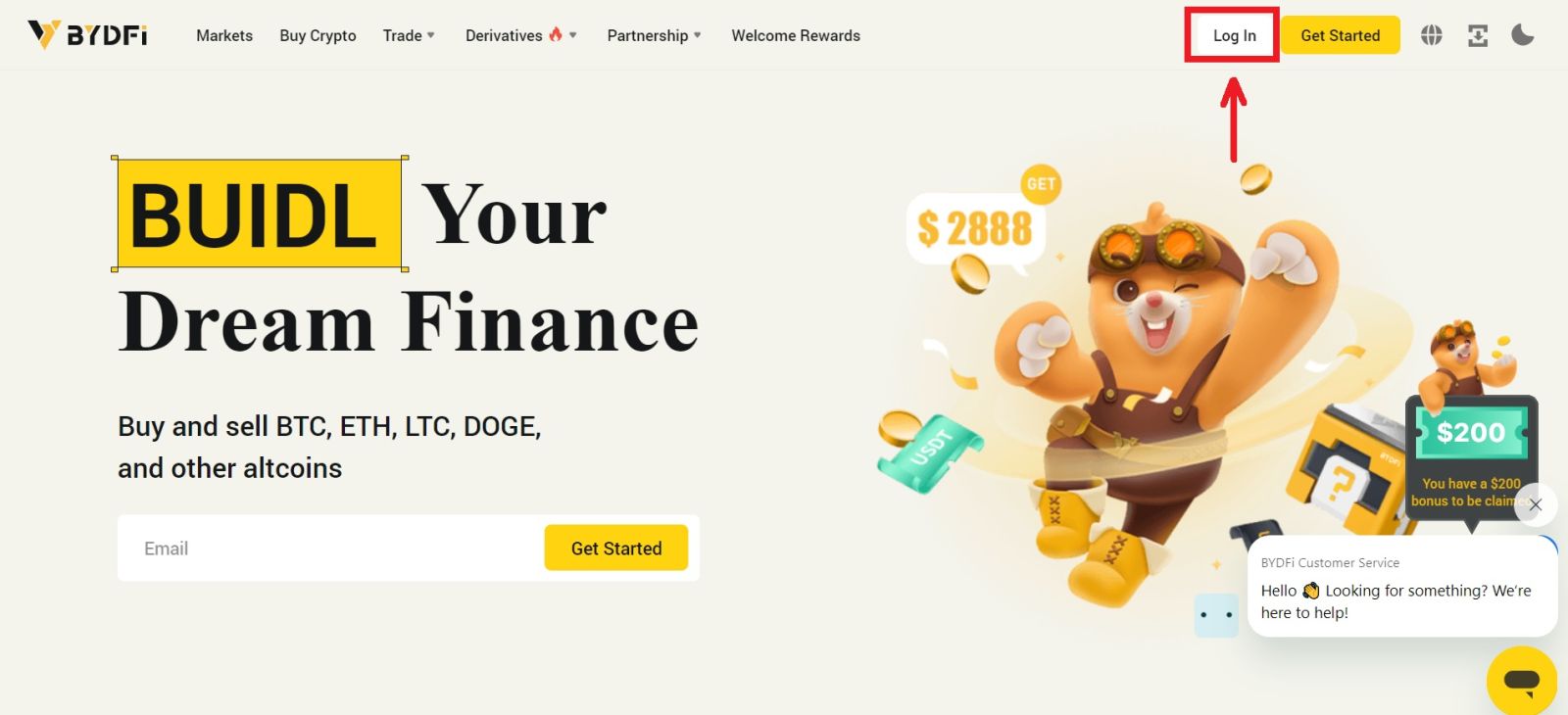 2. Á innskráningarsíðunni, smelltu á [Gleymt lykilorð?].
2. Á innskráningarsíðunni, smelltu á [Gleymt lykilorð?]. 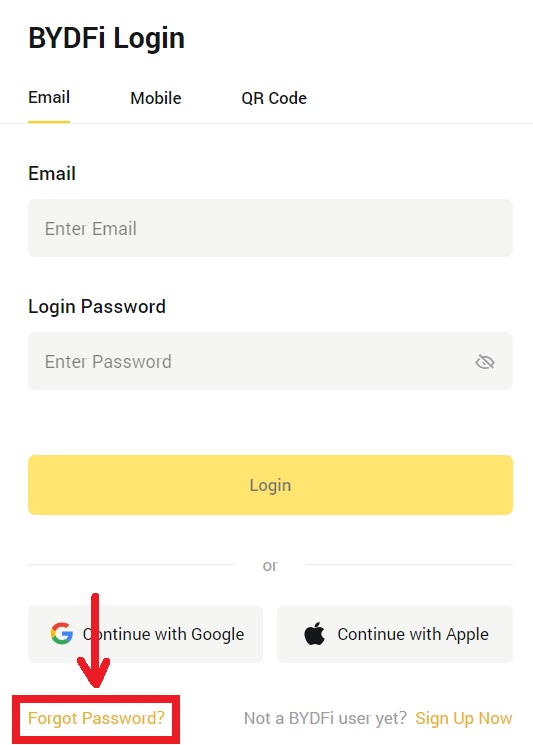
3. Sláðu inn netfang eða símanúmer reikningsins þíns og smelltu á [Senda]. Vinsamlegast athugaðu að af öryggisástæðum muntu ekki geta tekið út fé með nýju tæki í 24 klukkustundir eftir að þú hefur breytt innskráningarlykilorðinu þínu 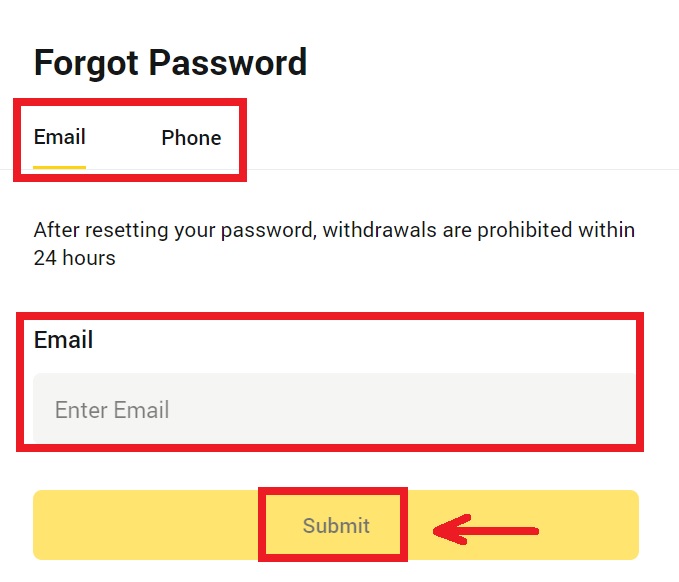
4. Sláðu inn staðfestingarkóðann sem þú fékkst í tölvupósti eða SMS og smelltu á [Staðfesta] til að halda áfram . 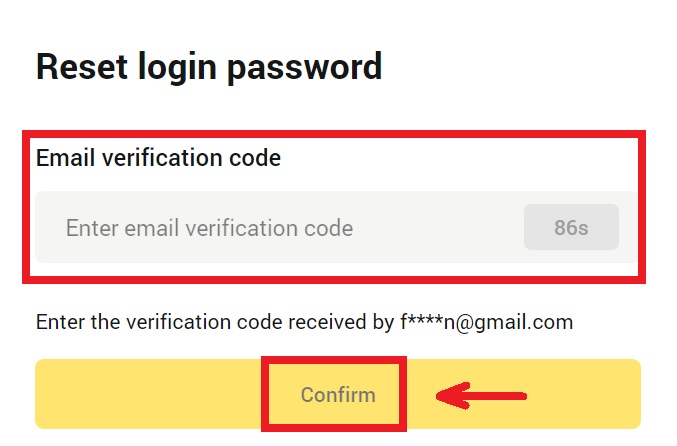
5. Sláðu inn nýja lykilorðið þitt og smelltu á [Senda]. 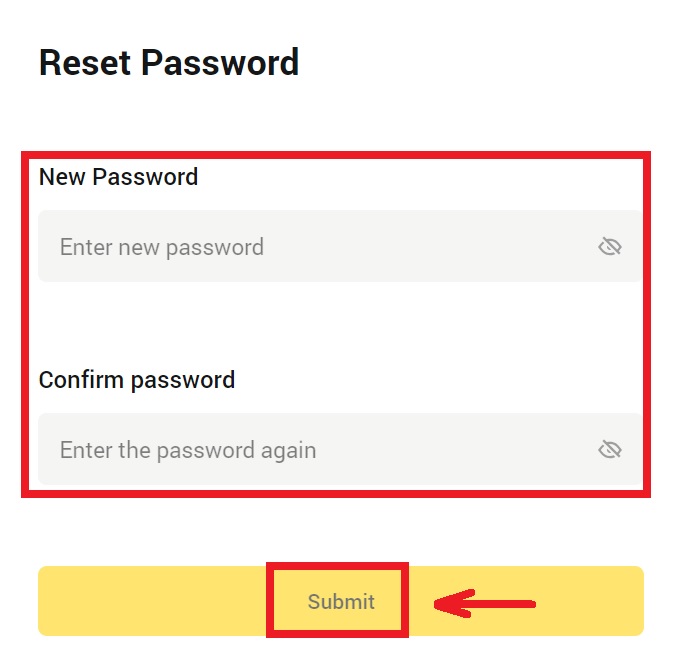
6. Eftir að lykilorðið þitt hefur verið endurstillt mun síðan vísa þér aftur á innskráningarsíðuna. Skráðu þig inn með nýja lykilorðinu þínu og þú ert kominn í gang.
Algengar spurningar (algengar spurningar)
Hvernig bind ég Google Authenticator?
1. Smelltu á avatarinn þinn - [Reikningur og öryggi] og kveiktu á [Google Authenticator]. 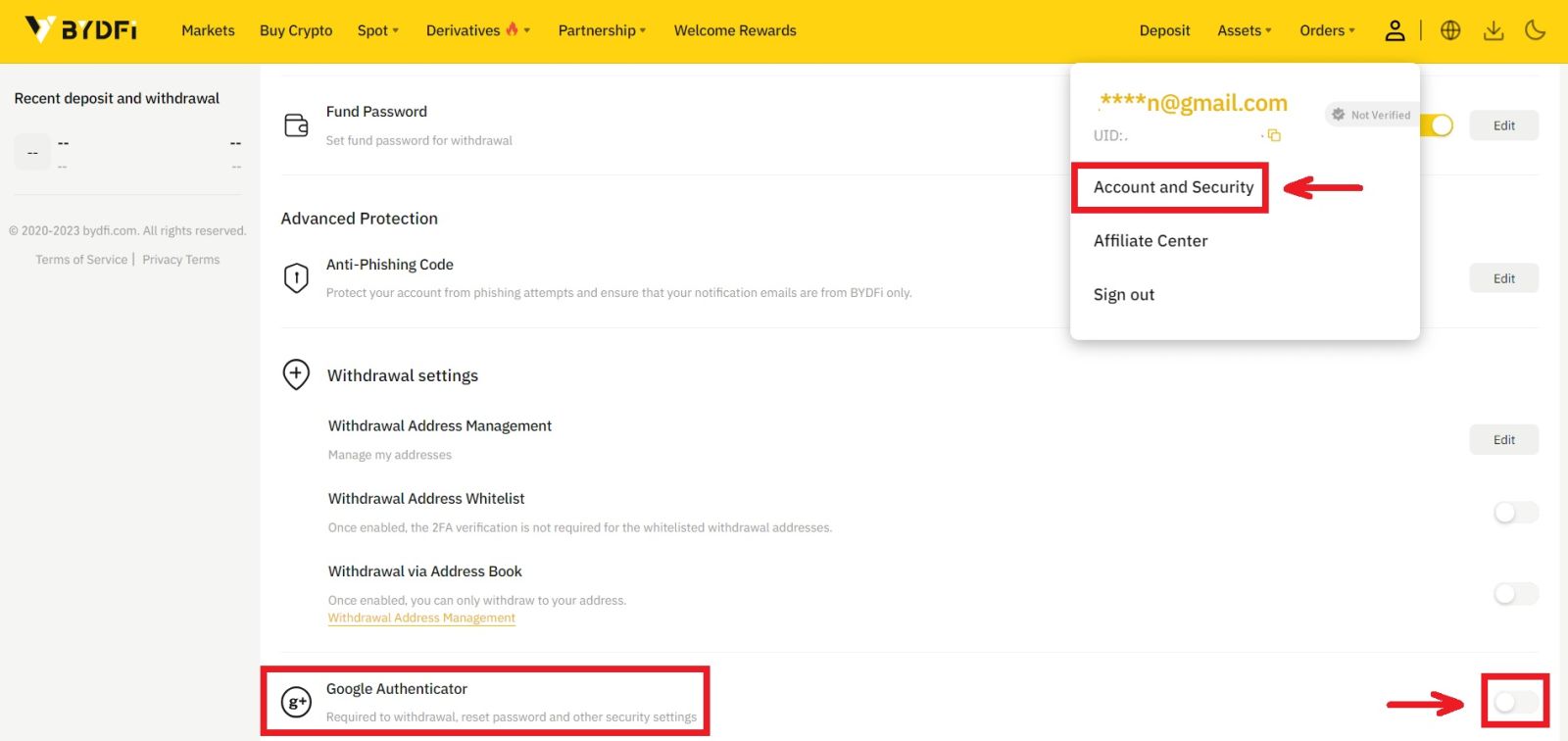

2. Smelltu á [Next] og fylgdu leiðbeiningunum. Vinsamlega skrifaðu varalykilinn á pappír. Ef þú týnir símanum fyrir slysni getur varalykillinn hjálpað þér að endurvirkja Google Authenticator. Það tekur venjulega þrjá virka daga að endurvirkja Google Authenticator. 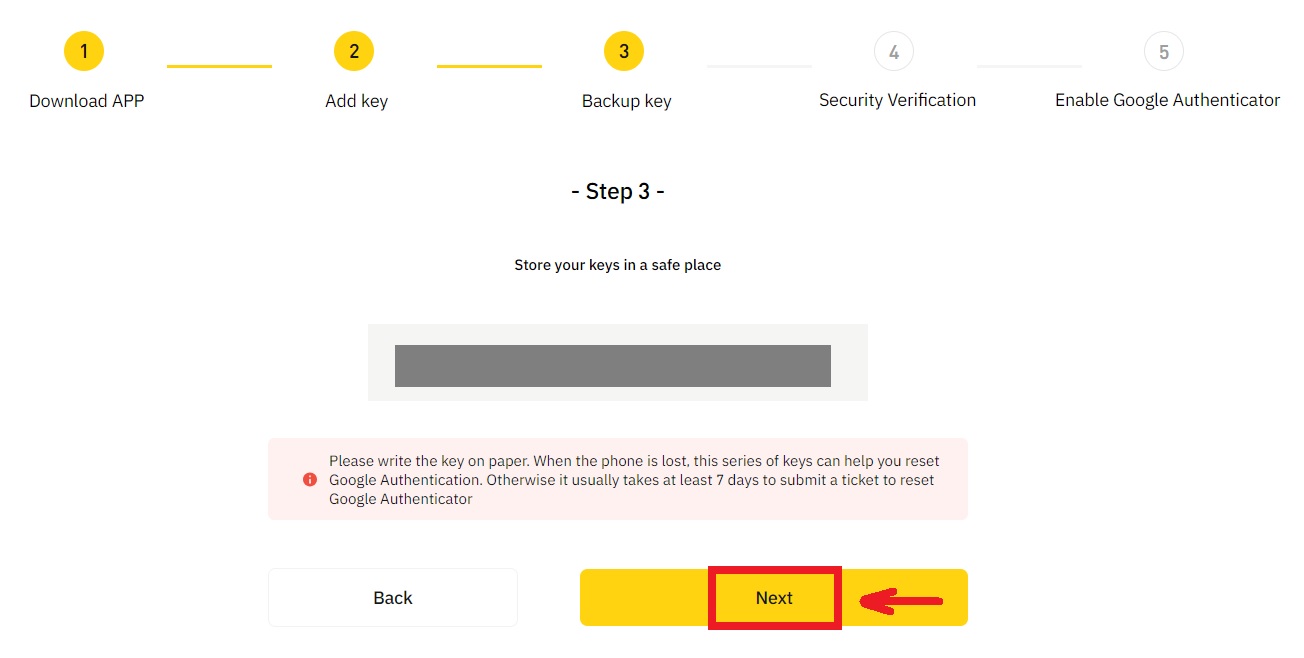
3. Sláðu inn SMS-kóðann, staðfestingarkóðann fyrir tölvupóst og Google Authenticator-kóðann samkvæmt leiðbeiningum. Smelltu á [Staðfesta] til að ljúka uppsetningu Google Authenticator.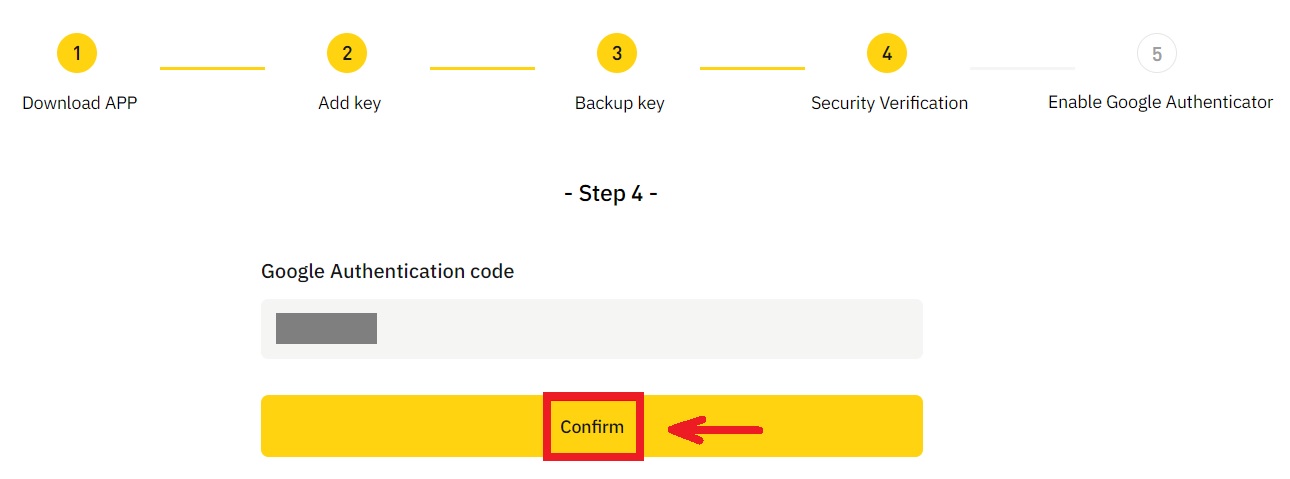
Hvað getur valdið því að reikningur sé áhættustýrður af kerfinu?
Til að vernda fjármuni þína, varðveita reikninginn þinn öruggan og í samræmi við staðbundin lög munum við loka reikningnum þínum ef eitthvað af eftirfarandi grunsamlegu atferli á sér stað.
- IP-talan er frá óstuddu landi eða svæði;
- Þú hefur oft skráð þig inn á marga reikninga á einu tæki;
- Landið þitt/svæði auðkenningar passar ekki við daglega virkni þína;
- Þú skráir reikninga í einu til að taka þátt í starfsemi;
- Reikningurinn er grunaður um lögbrot og hefur verið stöðvaður vegna beiðni dómsmálayfirvalds um rannsókn;
- Tíðar stórar úttektir af reikningi innan skamms tíma;
- Reikningurinn er rekinn af grunsamlegu tæki eða IP, og hætta er á óleyfilegri notkun;
- Aðrar áhættustýringarástæður.
Hvernig á að losa um áhættustýringu kerfisins?
Hafðu samband við þjónustudeild okkar og fylgdu tilgreindum aðferðum til að opna reikninginn þinn. Vettvangurinn mun fara yfir reikninginn þinn innan 3 til 7 virkra daga, svo vinsamlegast vertu þolinmóður.
Að auki, vinsamlegast breyttu lykilorðinu þínu tímanlega og vertu viss um að pósthólfið þitt, farsíminn eða Google Authenticator og aðrar öruggar auðkenningaraðferðir sé aðeins hægt að nálgast sjálfur.
Vinsamlegast athugaðu að opnun áhættustýringar krefst fullnægjandi fylgiskjala til að tryggja eignarhald þitt á reikningnum þínum. Ef þú getur ekki lagt fram skjöl, lagt fram skjöl sem ekki samræmast eða uppfyllir ekki málsástæðuna muntu ekki fá skjótan stuðning.